Page 1
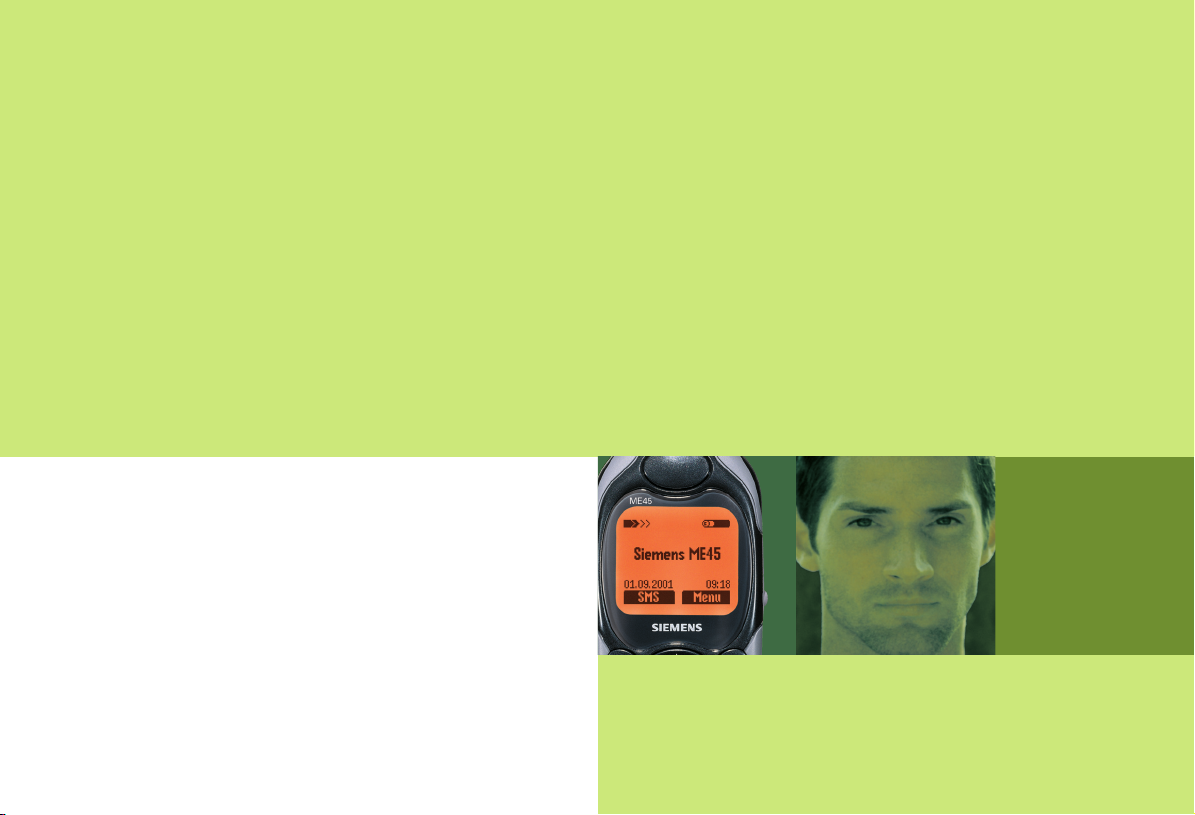
M
E
4
5
Issued by
Information and Communication mobile
Haidenauplatz 1
D-81667 Munich
© Siemens AG 2002
All rights reserved. Subject to availability.
Rights of modification reserved.
Siemens Aktiengesellschaft
www.my-siemens.com
Be inspired
s
M
4
E
5
Page 2
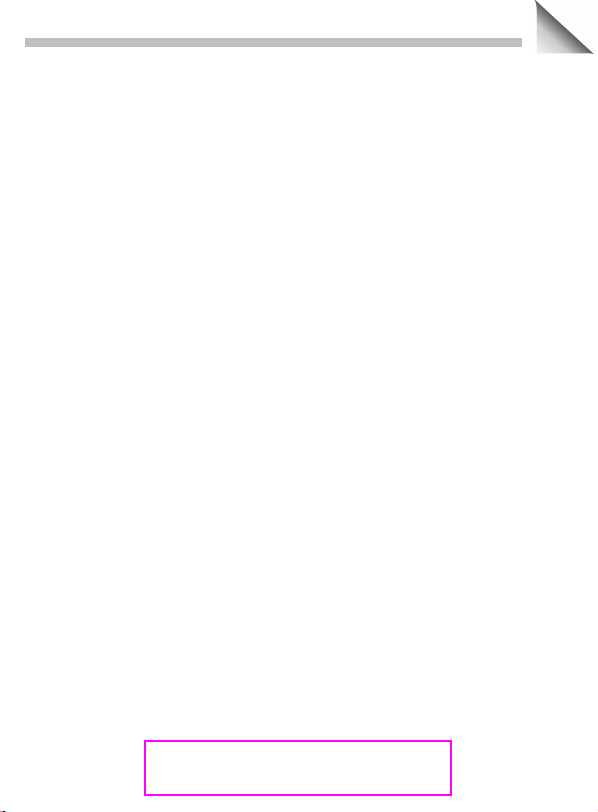
Sommaire
1
Consignes de sécurité......................... 3
Présentation Téléphone ...................... 4
Remarques générales.......................... 6
Mode d’emploi ....................... 6
Commande du menu.............. 6
Mettre en marche ................................. 7
Insérer
la carte SIM/la batterie............ 8
Charger la batterie .................. 9
Marche, arrêt /PIN................................ 10
Téléphoner........................................... 12
Composer un numéro............ 12
Fin de la communication........ 12
Prendre un appel ................... 12
Refuser un appel ................... 12
Si la ligne est occupée........... 13
Répétition de la numérotation 13
En cours de communication .. 14
Permut./Conférence ............ 15
Mains-libres ........................... 16
Envoyer DTMF ...................... 16
Babysitter .............................. 17
Répertoire ............................................ 18
Nouvelle entrée ..................... 18
Lire/modifier une entrée........ 19
Appeler une entrée................ 20
Rechercher une entrée.......... 20
Menu Répertoire ................... 20
Enregistrer une séquence de
signaux .................................. 21
Annuaire .............................................. 22
Nouvelle entrée ..................... 22
Emplacement: ....................... 23
Entrée n°:............................... 23
Enregistrer une séquence de
signaux .................................. 24
Contrôle par voix ................................ 25
Message texte (SMS).......................... 27
Lire Messages ...................... 27
Boîte de récept./Boîte d'envoi 28
Archive.................................. 28
Modèles SMS....................... 29
Ecrire un message ................ 29
Images et sons (EMS)........... 31
Entrée de texte avec "T9"...... 32
Réglages............................... 34
Editeur images.................................... 35
Recevoir une image .............. 35
Charger l’image..................... 35
Enregistrer une image .......... 35
WAP ..................................................... 36
Accès à Internet.................... 36
Menu navigation .................. 37
Réglages .............................. 38
Profils.................................... 38
Consignes d’utilisation.......... 40
Message vocal/Répond...................... 41
Services info. ...................................... 42
Services SIM (option)............ 43
Journal ................................................ 44
Appels perdus....................... 44
Appels reçus......................... 44
Appels émis.......................... 44
Durée/taxes ......................................... 45
Affichage............................... 45
Réglages coûts ..................... 45
Renvoi ................................................. 46
Mémoire vocale .................................. 48
Voir aussi l’index à la fin
du manuel d’utilisation
Page 3
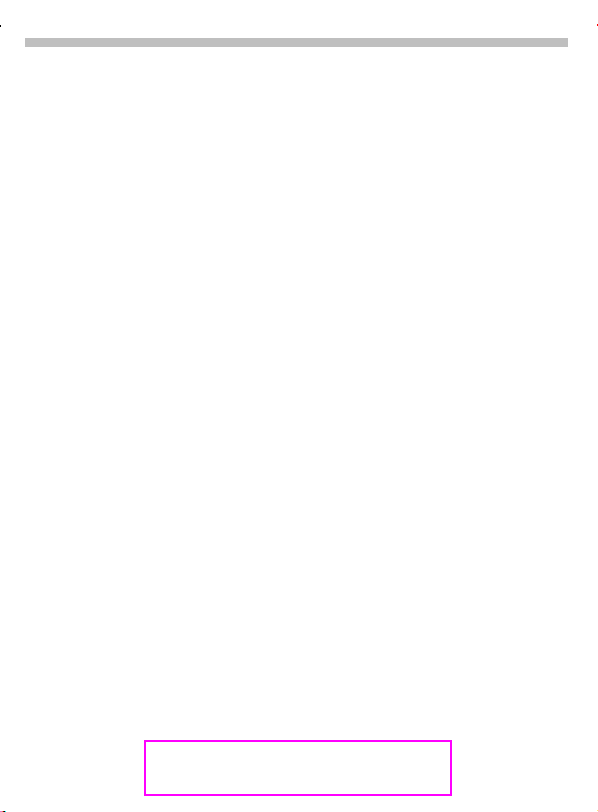
2
Sommaire
Organiseur ........................................... 50
Calendrier .............................. 50
Rendez-vous.......................... 51
Tâches ................................... 52
Réveil .................................... 53
Alarmes manquées................ 53
Notes..................................... 54
Carte de visite...................................... 55
Calculatrice.......................................... 56
Convert. devises ................................. 57
Fuseaux................................................ 58
Heure/Date ............................ 58
Format date........................... 58
Arrêt automatique.................. 58
Chronomètre/Compt.à rebours.......... 59
Jeux...................................................... 60
Profils................................................... 61
Réglages................................ 61
Kit véhicule ............................ 62
Kit piéton ............................... 62
Mode avion............................ 62
Favoris ................................................. 63
Accès rapide........................................ 64
Touche écran gauche ............ 64
Numéros abrégés.................. 65
Accès rapide à un menu........ 65
Sonneries............................................. 66
Réglage sonnerie................... 66
Volume .................................. 66
Vibreur ................................... 66
Filtrage appel ........................ 66
Tonalités de services ............. 66
Sons clavier ........................... 66
Bip de minute ........................ 67
Mélodies................................ 67
Gestion mélodies.................. 67
Composer mélodie ............... 68
Réglages ............................................. 69
Téléphone............................. 69
Sécurité................................. 71
Réseau.................................. 72
Gpe utilisateurs..................... 74
Pendant les appels................ 75
Modem/Données.................. 76
Heure/Date ........................... 77
Accessoires .......................... 78
Explorateur ......................................... 79
Data Exchange Software ................... 80
Siemens Quick Sync.......................... 81
Fax/Données avec un PC................... 82
Env./Imprimer.../Importer................... 83
Symboles (sélection) ......................... 84
Questions & réponses ....................... 85
Siemens Service ................................. 88
Caractéristiques ................................. 89
Entretien de l’appareil........................ 90
Accessoires ........................................ 91
Accessoires de base ............. 91
Solutions pour voiture........... 91
Données/Applications........... 92
Innovations............................ 92
City Portal ........................................... 93
Couverture de la garantie .................. 94
Arborescence ..................................... 96
SAR..................................................... 101
Index ................................................... 102
Voir aussi l’index à la fin
du manuel d’utilisation
Page 4
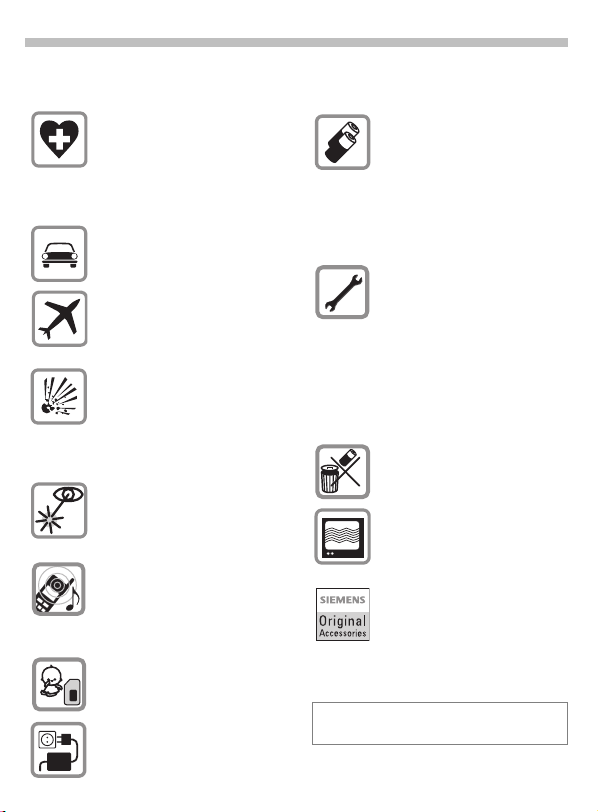
Consignes de sécurité
Tous les équipements radio sont
soumis à des restrictions comme :
Eteindre dans les hôpitaux et à
proximité d’appareils médicaux
(stimulateurs cardiaques ou
aides auditives). Le téléphone
pourrait perturber le fonctionnement de ces appareils.
Ne jamais conduire le téléphone
à la main. N’utiliser que le dispositif mains-libres (p. 91) !
Mettre le téléphone en position
arrêt lorsque vous voyagez en
avion. Empêcher toute mise en
marche involontaire (p. 62).
Eteindre à proximité des stationsservice, dépôts de carburants,
usines chimiques et au voisinage
de produits explosifs.
Le téléphone pourrait perturber
les équipements techniques.
Ne pas observer le port infrarouge
[Produit LED classe 1 (classification selon IEC 60825-1)] avec des
verres optiques grossissants.
La sonnerie est diffusée par la
capsule réceptrice. Prendre l’appel avant de porter l’appareil à
l’oreille afin d’éviter tout problème auditif.
Il est possible de retirer la carte
SIM. Attention, risque d’ingestion
par les petits enfants.
Ne pas dépasser la tension de
secteur indiquée sur le bloc
secteur.
3
Nous recommandons d’utiliser
exclusivement des batteries
(100% sans plomb) et des chargeurs d’origine Siemens. Le nonrespect de cette règle peut
entraîner des risques importants
pour la santé et des dommages
pour l’appareil.
Ne démonter en aucun cas le
téléphone et la batterie (100%
sans plomb). Toute modification
de l’appareil est interdite et
entraîne la perte du droit de l’utiliser.
Notez bien :
Mettre au rebut les batteries et
téléphones inutilisables conformément aux dispositions légales.
A proximité de téléviseurs, de
postes radio et de PC, le
téléphone peut provoquer des
perturbations.
Il est recommandé de n’utiliser
que des accessoires d’origine
Siemens pour éviter d’endommager l’appareil et être certain que
les prescriptions appropriées
sont respectées.
Une utilisation non conforme entraîne la
suppression de la garantie !
Page 5
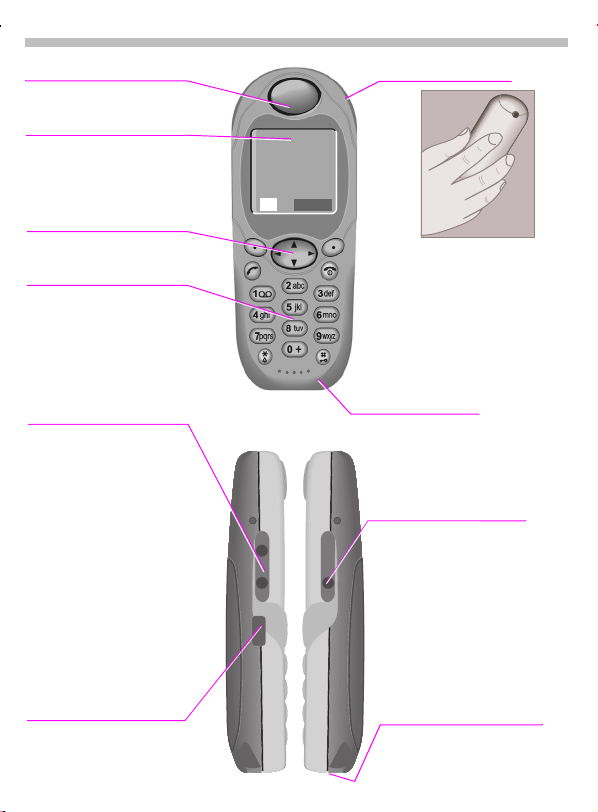
4
Haut-parleur
Présentation Téléphone
Antenne intégrée
Indicateurs
Intensité du signal reçu/
Charge de la batterie.
Touche de navigation
(voir p. 5)
Touches de saisie
Chiffres, lettres.
Touches
• En cours de
• Dans les listes et menus :
• En mode veille :
D E
communication :
Régler le volume.
Rechercher.
D Afficher le profil
actuel.
E Appui prolongé:
commande vocale.
< a
Opérateur
02.05.2002 12:30
Menu
¸
Ne pas couvrir l e téléphone
inutilement au-delà du
compartiment de la
batterie. La qualité de la
réception serait diminuée
(antenne intégrée).
Microphone
Touche mémoire vocale
Appui prolongé :
Démarrer l’enregistrement.
Appui bref :
Ecouter l’enregistrement.
Interface infrarouge
(IrDA, p. ex. pour une
liaison PC/PDA).
Interface du téléphone
Prise pour chargeur,
casque, etc.
Page 6
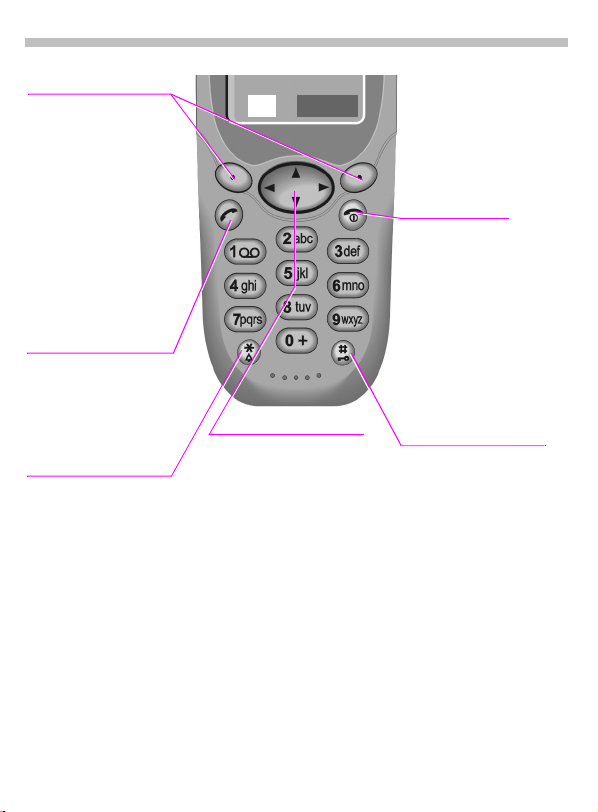
Présentation Touches
Touches écran
Les fonctions courantes
de ces touches sont
indiquées sur l’écran sous
forme de pictogramme ou
de texte dans les zones
grisées. En mode veille,
ces touches correspondent
à l’accès rapide (réglage
usine :
p (service SIM) et
"Menu".
Touche
Communication
Appeler n° ou nom
affiché, accepter un
appel. En mode veille,
afficher les derniers
appels.
Ј
En mode veille
Activer et désactiverles
sonneries (sauf réveil).
En saisie de texte
Langue : choisir la langue T9.
abc/Abc/ABC/123 :
Entrer les minuscules ou
les MAJUSCULES, les
lettres/chiffres.
) ou p. ex.
¸
A
Appui prolongé :
¸
Touche de navigation
En mode veille
Д
Menu
Répertoire d'adresses
ou Annuaire.
Ь Commande vocale.
§ Menu.
Ґ Menu Infos GPRS.
Dans les listes et menus
Ц Rechercher.
§ Sélection fonction.
Ґ Menu précédent.
SMS et calendrier
¦ Déplacer le curseur.
Ц Rechercher.
S Touche Marche/
Arrêt/Fin
Appui bref :
fin de la communication ou
de l’application ou retour en
mode veille.
Dans les menus, remonter
d’un niveau.
Appui prolongé :
marche/arrêt du téléphone
(en mode veille).
Verrouillage clavier
Activer et désactiver :
¤
Appui prolongé.
§OK Valider
(uniquement
pour arrêt).
5
Page 7
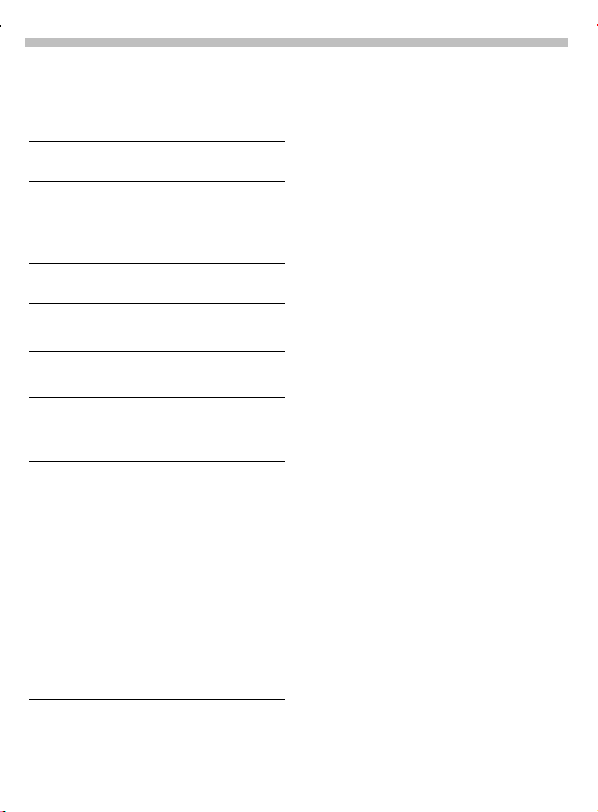
6
Remarques générales
Mode d’emploi
Les symboles suivants sont utilisés
pour illustrer les commandes :
Entrée de chiffres ou de lettres.
J
Touche Marche/Arrêt/Fin.
S
Appui prolongé : retour en
mode veille ou extinction de
l'appareil.
A
Touche Communication.
Appuyer sur le côté indiqué de
§
la touche de navigation.
Représentation d’une fonction
§Menu§
de la touche écran.
Fonction dépendante de l’opé-
~
rateur. Peut nécessiter un
abonnement particulier.
Opérations pour accéder à un menu, p. ex. :
f
§Menu§
Les opérations ci-dessus correspondent à :
§Menu§ Appuyer sur la touche écran.
Д
§
Д
§
SonneriesfVolume
Rechercher Sonneries.
Sélectionner Sonneries.
Rechercher Volume.
Sélectionner Volume.
Commande du menu
Les menus vous donnent accès aux
fonctions, services réseau et réglages de votre téléphone.
Menu principal
Pour accéder au menu principal à
partir du mode veille (standby),
appuyer sur :
§Menu§ la touche écran droite
ou
la touche de navigation à
§
droite.
Commande du menu
La touche de navigation
Ц
permet de rechercher
dans les menus.
Sélection d’un sous-me-
§
nu ou d’une fonction.
Retour au menu précé-
Ґ
dent
Appui bref).
(ou
S
Menu d’options
Dans d’autres situations, p. ex. lorsque le Répertoire d'adresses/
Annuaire est ouvert, le menu d’options correspondant s’affiche :
§Options§ Appuyer.
Page 8
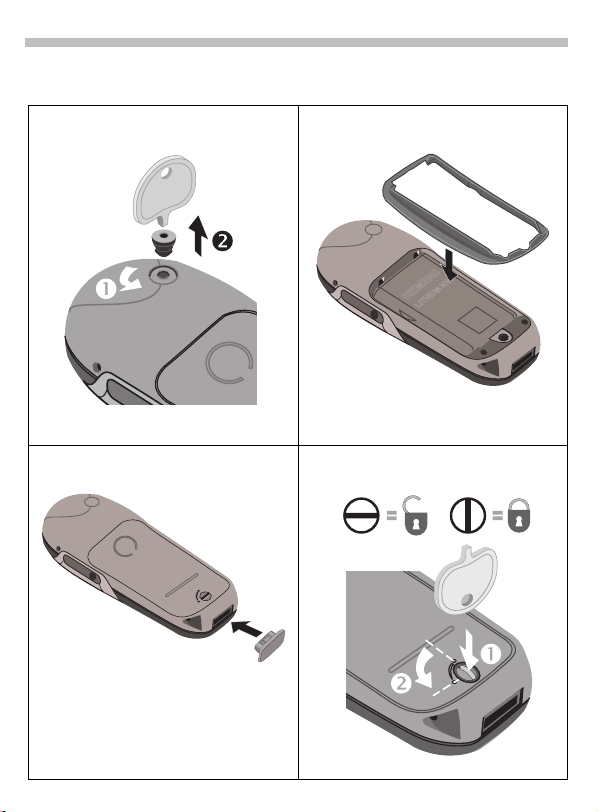
Mettre en marche
7
Page 9

8
Mettre en marche
Insérer la carte SIM/la
batterie
Votre opérateur vous remet une
carte SIM contenant toutes les données importantes de votre abonnement. Si la carte SIM est au format
bancaire, détachez la petite carte et
bien l’ébarber si nécessaire.
• Se servir du petit disque pour desserrer la vis
rou
• Soulever la batterie de côté
puis la relever avant de la retirer.
• Placer la carte SIM à plat dans
l’ouverture correspondante et la
pousser jusqu’à l’enclipsage
(bien positionner le coin
biseauté
vers le bas).
n. Appuyer sur le ver-
puis retirer le couvercle o.
n
o
n
p
r, placer les contacts
p
q
r
q
• Insérer le côté de la batterie dans
le téléphone par le haut
appuyer vers le bas
l’enclipsage.
puis
s
t jusqu’à
t
s
• Poser le couvercle comme
indiqué sur la figure
ensuite jusqu’à l’enclipsage
. Appuyer
u
v.
v
u
Resserrer la vis d’un quart de
.
tour
n
Seules les cartes SIM 1,8 V et 3 V sont utilisables. Les ancien nes cartes SIM (5 V) ne
conviennent pas. Dans ce cas, adressezvous à votre opérateur.
Page 10
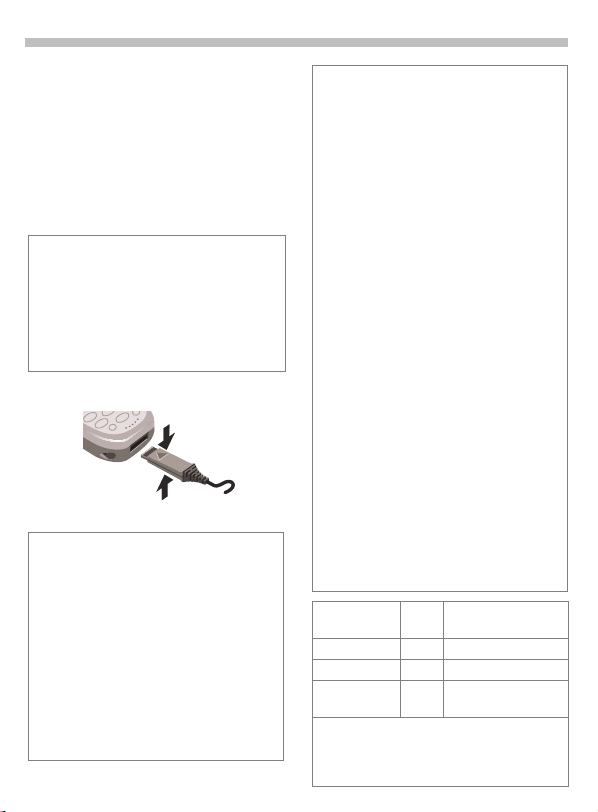
Mettre en marche
9
Charger la batterie
A la livraison, la batterie n’est pas entièrement chargée, par conséquent :
• Brancher le câble du chargeur sur le
téléphone (en bas) puis le bloc-secteur dans la prise secteur (utiliser
uniquement le chargeur et charger
pendant deux heures min.).
Si la batterie est complètement déchargée,
aucun symbole de charge n’apparaîtra au
début de la procédure de chargement.
Si tel est le cas, ne débranchez pas le câble
du chargeur ; le symbole de charge apparaîtra après maximum 2 heures. La batterie
se chargera ensuite automatiquement.
• Pour retirer le connecteur,
appuyer de part et d’autre.
Fonctions sans la carte SIM
Le téléphone est mis en marche
sans carte SIM :
§Menu§ Appuyer sur la touche
écran.
Toutes les fonctions accessibles
sans la carte SIM s’affichent. Vous
trouverez une description de ces
fonctions dans ce mode d’emploi.
§SOS§ Appel d’urgence, SOS
(p. 10).
Charge
Affichage en haut de l’écran :
d Charge en cours.
e Charge terminée.
Une batterie vide est entièrement rechargée au bout de 2 heures envir on. La charge
doit s’effectuer à une t empérature comprise
entre 5 °C et 40 °C (en cas de dépassement de 5 °C vers le haut ou vers le bas, le
symbole de charge clignote en signe
d’avertissement).
Ne pas dépasser la tension de secteur indiquée sur le bloc secteur.
Durée de fonctionnement
Une charge complète correspond à une
autonomie de 60 à 300 heures en veille
ou de 100 à 360 minutes en communication. L’autonomie en veille/en communication est une durée moyenne, elle dépend
des conditions d’utilisation (voir tableau
ci-dessous).
Affichage du niveau de la charge :
a b c Vide
Pleine
Un bip signale que la batterie est presque
vide.
Déclaration de qualité pour les batteries
(p. 90).
Utilisation Durée
Téléphoner 1 30 - 60 min.
Eclairage * 1 30 min.
Recherche du
réseau
* L'éclairage de l'écran (si actif) apparaît
dès que vous appuyez sur une touche ou
que vous utilisez votre téléphone (jeux,
organiseur ....)
Réduction de l’auto-
(min).
nomie en veille de
1 5 - 10 min.
Page 11
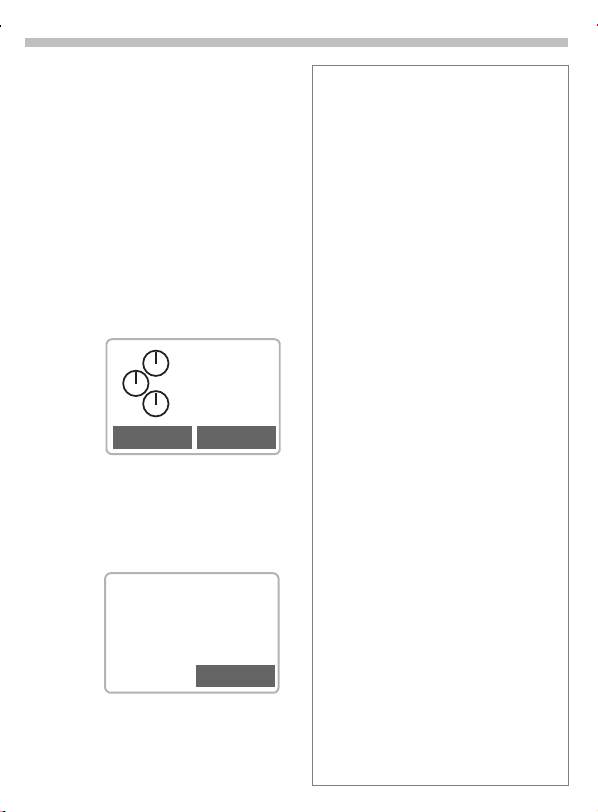
10
Marche, arrêt/PIN
Mettre en marche, arrêter
Appuyer de manière
S
prolongée sur la touche
Marche/Arrêt/Fin pour
mettre en marche ou
arrêter le téléphone.
Entrer le code PIN
La carte SIM peut être protégée par
un code PIN de 4 à 8 chiffres.
Entrer le code PIN avec
J
les touches numériques
(corriger avec §Effacer§).
Entrer PIN
SVP :
* * * *
Effacer OK
§OK§ Valider l’entrée avec la
touche écran droite.
La recherche du réseau
demande quelques secondes.
<a
Opérateur
¸ Menu
Lorsque le nom de l’opérateur s’affiche à l’écran, le téléphone est en
mode veille et prêt à fonctionner.
Régler le contraste
Lors de la première mise en marche du
téléphone, vous serez peut-être invité à
régler le contraste (p. 69).
Appel d’urgence (SOS)
En appuyant sur la touche écran gauche
§SOS§, vous pouvez effectuer un appel
d’urgence sur n’importe quel réseau même
si vous n’avez pas de carte SIM ou si vous
n’avez pas entré le code PIN. A n’utiliser
qu’en cas d’urgence !
PIN incorrect ?
Après trois entrées erronées du code PIN,
la carte SIM est bloquée (p. 87).
Activer/désactiver le contrôle par code PIN
ou modifier le code PIN (p. 71).
Problèmes avec la carte SIM
Si le message "Insérer carte SIM SVP !"
s’affiche à l’écran, effectuer une recherche
des erreurs (p. 85).
Réglage : Annuaire ou répertoire
¿
Vous pouvez choisir d’utiliser par défaut
l’annuaire de la carte SIM ou le répertoire
interne.
Vous pouvez copier l’annuaire de la carte
SIM dans le répertoire du téléphone.
"Pendant le transfert, ne pas interrompre
cette opération. Ne pas prendre d’appel
entrant pendant cette opération. Suivez les
indications affichées à l’écran.
Si vous souhaitez copier plus tard les
données de la carte SIM, vous pourrez
utiliser la fonction Tt cop. ds 9 du menu
Annuaire (p. 22).
Page 12
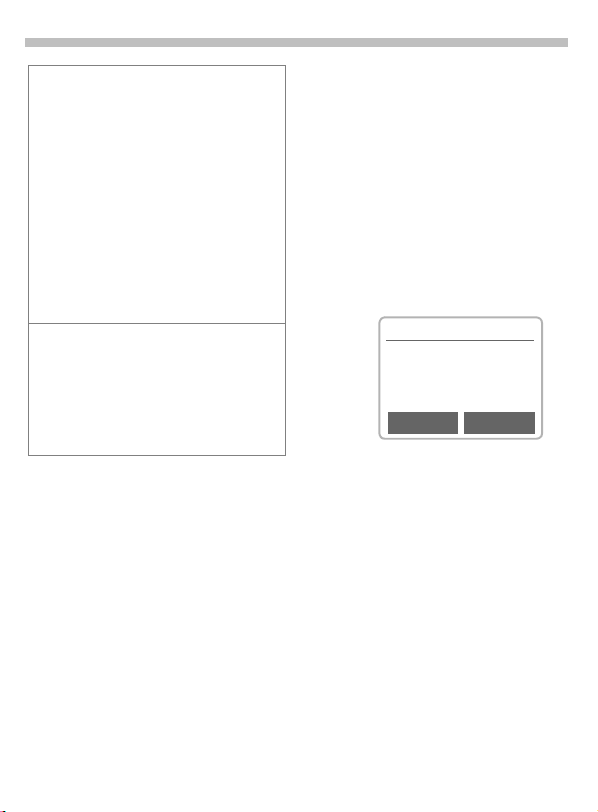
Marche, arrêt/PIN
11
Connexion au réseau
<
>
Si vous êtes en dehors de la zone de
couverture de votre réseau d'origine, votre
téléphone peut automatiquement
sélectionner, avec l'accord de votre
opérateur, un autre réseau GSM (p. 73).
Services SIM
p
Intensité du signal reçu.
Un signal trop faible diminue la
qualité d’écoute et peut
provoquer la coupure de la
communication. Dans ce cas,
changer d’emplacement.
Ce pictogramme s’affiche si
votre carte SIM permet des
applications spécifiques (p. 43),
p. ex. des applications
bancaires (selon l’opérateur).
Sécurité avion
Si vous avez désactivé le contrôle
par code PIN (voir p. 71), vous devrez répondre à une question de sécurité supplémentaire pour mettre
l’appareil en marche.
Cette précaution permet d’empêcher toute mise en marche accidentelle du téléphone, p. ex. lorsque
vous voyagez en avion.
S
OK Sélectionner :
Annuler Sélectionner ou ne rien
Appui prolongé.
Sécurité avion
Confirmer mise en mar-
OK Annuler
Le téléphone se met en
marche.
faire :
La procédure de mise en
marche est interrompue ;
le téléphone s’éteind.
che
Page 13
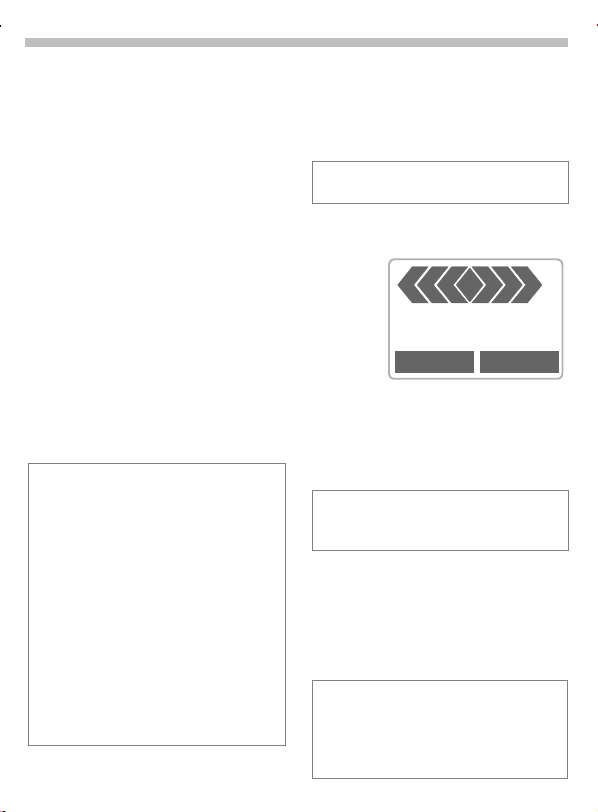
12
Téléphoner
Composer un numéro
Le téléphone doit être en marche
(mode veille).
Entrer le numéro
J
(toujours avec préfixe
national ou international).
Vous avez le choix entre :
§Effacer§ Appui bref pour
effacer le dernier caractère, appui prolongé
pour effacer le numéro
en entier.
º Enregistrer le nu-
méro dans le Répertoire
(p. 18)/Annuaire (p. 22).
Appuyer sur la touche
A
Communication. Le n°
affiché est composé.
Préfixes internationaux
De nombreux préfixes internationaux sont
enregistrés dans votre téléphone :
Appui prolongé jusqu’à ce
}
qu’un signe "+"-s’affiche.
Ce signe remplace les zéros
qui précèdent les préfixes
internationaux.
§+Liste§ Appuyer.
Sélectionner le pays souhaité. Le préfixe
international s’affiche. Ajouter le numéro
national (en supprimant le premier chiffre
pour de nombreux pays) et appuyer sur la
touche Communication.
Fin de la communication
Appuyer brièvement
S
sur la touche Fin. Fin de
la communication.
Appuyer sur cette même touche même si le
correspondant a raccroché le premier.
Prendre un appel
+
+498912345
Réponse Rejeter
Le téléphone doit être en marche
(mode veille).
§Réponse§ Appuyer ou
appuyer.
A
Vous pouvez répondre à un appel en
appuyant sur n’importe quelle touche
(p. 70).
Refuser un appel
§Rejeter§ Appuyer ou
appui bref.
S
§Renvoi§ Renvoie, p. ex., à la
messagerie si le renvoi Si
occupé (p. 46) et la fonction
"Signal d’appel" (p. 14) sont
activés.
Page 14
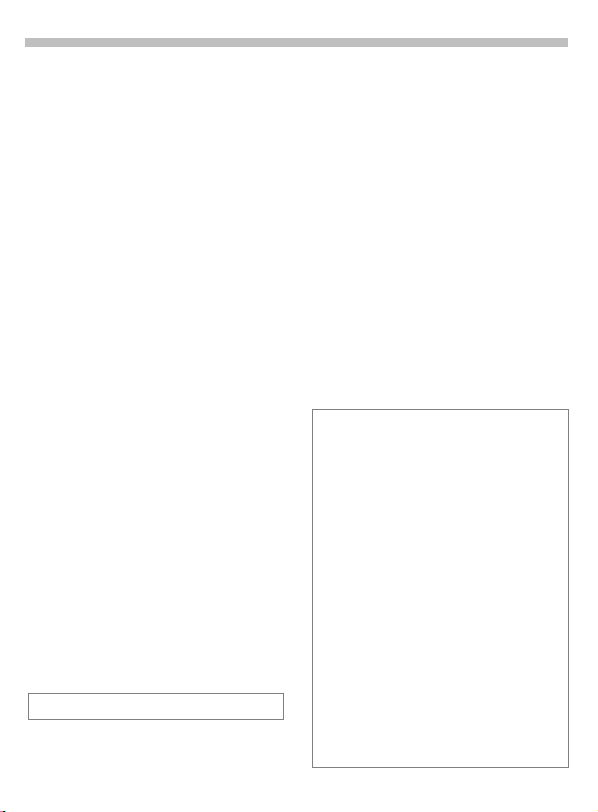
Téléphoner
13
Si la ligne est occupée
Si la ligne du correspondant est occupée ou que celui-ci ne peut être
joint en raison de problèmes de réseau, votre opérateur vous offre les
possibilités suivantes :
Soit
Répétition autom. d’un numéro
§Rap.auto§ Appuyer. Le n° sera auto-
ou
Rappel
§Rappel§ Appuyer. Votre télépho-
Mémo
Tout autre appel désactive la fonction.
matiquement composé à
des intervalles de plus en
plus longs, pendant
15 minutes. Durant cet
intervalle, aucun autre n°
ne peut être composé.
Pour quitter :
Touche Fin.
S
ne sonne lorsque la ligne
est à nouveau libre.
Composer le n° avec la
touche Communication.
§Mémo§ Appuyer. Au bout de
15 minutes, un bip vous
invite à rappeler le numéro affiché.
~
Répétition de la numérotation
Pour rappeler le dernier numéro
composé :
Appuyer deux fois sur la
A
touche Communication.
Pour rappeler des numéros composés antérieurement :
Appuyer une fois sur la
A
touche Communication.
Rechercher dans la liste
Ц
le numéro souhaité ...
... puis appuyer sur la
A
touche pour composer.
§Options§ Listes des appels (p. 44).
Enregistrer le numéro dans le
º
Répertoire (p. 18)/Annuaire
(p. 22).
Les numéros des appels identifiés reçus,
composés et perdus sont enregistrés en
vue d’un rappel (p. 44).
Un appel entrant interrompt toutes les
autres utilisations du téléphone.
Fonctions en cours de communication
(p. 14).
Désactiver la sonne rie pour l’appel en cours
(sauf si la fonction "toute touche", p. 70 est
activée) :
Appui prolongé.
Ј
L’appel est signalé à l’écran. L’appelant
entend la tonalité libre.
Page 15
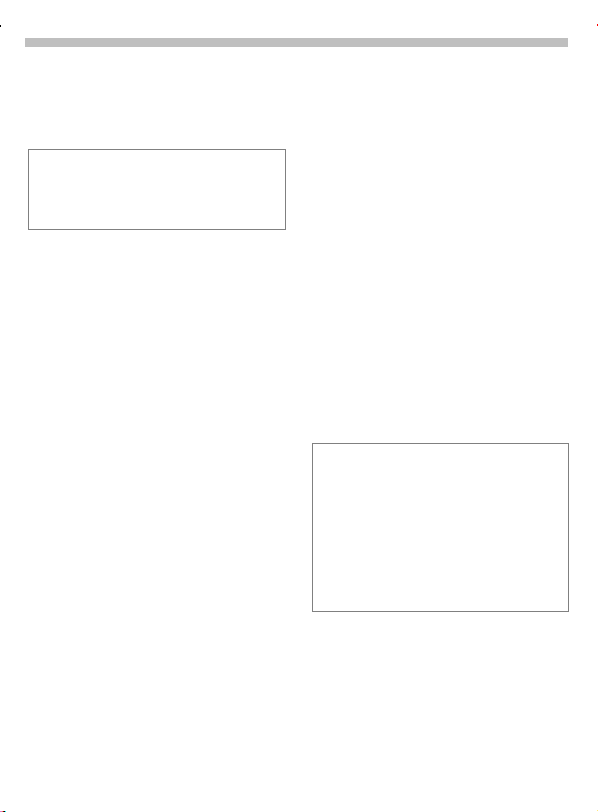
14
Téléphoner
En cours de
communication
Mis.en attente
Pour cette fonction, vous devez éventuellement souscrire un abonnement auprès de
votre opérateur et paramétrer le téléphone
en conséquence (p. 75).
Si vous êtes appelé en cours de
communication, vous entendez le
"signal d’appel". Vous disposez des
possibilités suivantes :
Permut.
§Permut.§ Accepter le nouvel appel
et mettre en attente l’appel en cours.
Pour passer d’un correspondant à l’autre, appuyer chaque fois sur
§Permut.§.
Refuser
§Rejeter§ Refuser le nouvel appel,
§Renvoi§ Si cette fonction est ré-
l’appelant entend le signal occupé.
ou
glée, renvoyer l’appel
vers la messagerie vocale (p. 46).
Fin de l’appel en cours
Mettre fin à l’appel en
S
cours.
§Réponse§ Accepter le nouvel
appel.
~
Régler le volume
D E
Si vous utilisez un kit voiture, son réglage de volume n’a pas d’incidence
sur le réglage du téléphone.
A l’aide des touches latérales à gauche du téléphone, vous pouvez
régler le volume de
l’écouteur.
Mémoire vocale
Appui bref sur la touche latérale
droite du téléphone pour écouter un
enregistrement préalablement mémorisé (votre correspondant l’entend également).
Appui prolongé sur la touche latéra-
le droite du téléphone pour enregis-
trer la communication (p. 48).
L’utilisation de cette fonction peut faire
l’objet de restrictions de nature légale et
pénale en particulier. Veuillez informer votre
correspondant au préalable si vous
souhaitez enregistrer la conversation et
traitez les conversations enregistrées avec
la réserve qui s’impose. Vous ne pouvez
utiliser cette fonction qu’avec l’accord de
votre correspondant.
Bloc-notes
En cours de communication, vous
pouvez entrer un n° avec le clavier.
Votre correspondant entendra cette
opération. Après l’appel, ce n° peut
être enregistré ou composé.
Page 16
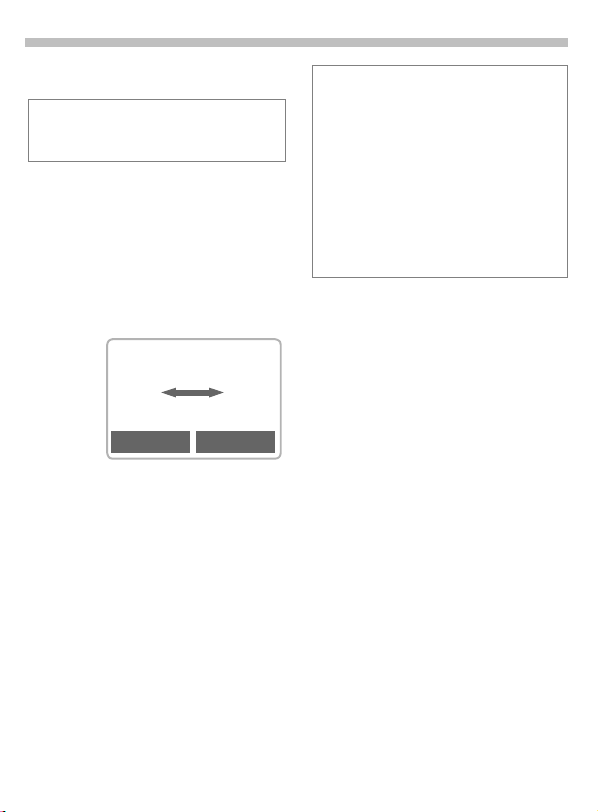
Téléphoner
15
Permut./Conférence
Toutes les fonctions décrites ne sont pas
nécessairement supportées par votre
opérateur.
En cours de communication, appeler
un second correspondant.
Vous pouvez alterner entre les deux
communications ou regrouper tous
les correspondants au sein d’une
conférence.
En cours d’appel, avertissez votre
correspondant puis :
~
<a
ii
Garde Amenu
§Garde§ Mettre en attente l’appel
actuel.
Composez un nouveau numéro. Une
fois la communication établie, vous
avez le choix entre les possibilités
suivantes :
Permut.
§Permut.§ Alterner entre les deux
correspondants.
Mettre fin à la communication
S
en cours.
Le système vous demande :
"Retour au correspondant en
attente ?"
§Oui§ Reprise de la communication
en attente
ou
§Non§ coupure de la communication
en attente.
Conférence
; menu§ Ouvrir le menu Commu-
Un correspondant mis en attente est
intégré à la conférence
(Conférence : 5 participants max.).
Fin de la conférence :
Renvoi
; menu§§ Ouvrir le menu Commu-
Le premier correspondant est mis
en communication avec votre
deuxième correspondant. Pour
vous, les deux appels sont terminés.
Cette fonction n’est pas supportée
par tous les opérateurs.
nication et sélectionner
Conférence.
La touche Fin coupe tou-
S
tes les communications
de la conférence en même temps.
nication et sélectionner
Renvoi.
~
Page 17
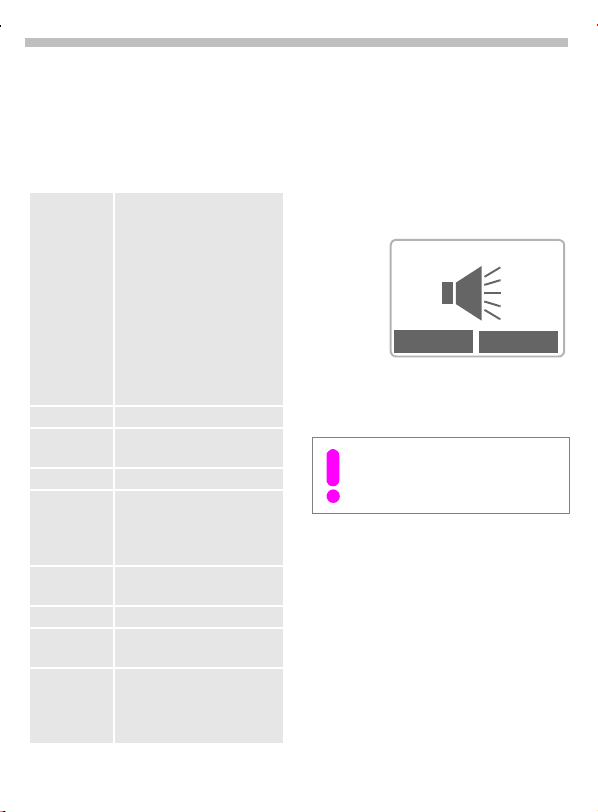
16
Téléphoner
Menu Communication
Les fonctions suivantes ne sont
possibles qu’en cours de
communication :
; menu§ Ouvrir le menu.
Microph.
actif
Mains-libres Voir ci-contre.
Volum e Régler le volume de
Conférence (p. 15)
Durée/Coût En cours de communication,
Envoyer DTMF
Transf. appel (p. 15)
Menu
principal
Etat appel Liste des correspondants en
Activer ou désactiver le microphone. Lorsqu’il est désactivé, votre correspondant
ne vous entend pas. Les signaux DTMF sont cependant reproduits.
Ou bien :
Appui
Ј
Etablissement d’un acquittement de touches DTMF.
l’écouteur.
le temps écoulé s’affiche ainsi que (si paramétré, p. 45)
les coûts correspondants.
Envoyer séquence de tonalités, voir à droite.
Accès direct au Menu
principal.
attente et en communication
(p. ex. participants d’une
conférence).
prolongé.
Mains-libres
Activer et désactiver en cours de
communication par un appui sur la
touche droite, descendez dans le
menu et activez/désactivez le mode
mains-libres.
Ainsi vous pouvez activer la fonction
mains-libres et faire profiter votre
entourage de la conversation.
<a
Garde
D E
A l’aide des touches latérales à gauche du téléphone, vous pouvez régler
le volume de l’écouteur.
Pour éviter les problèmes auditifs,
désactiver impérativ ement la fonction
Mains-libres avant de porter à
nouveau l’appareil à l’oreille !
Amenu
Envoyer DTMF
Activer dans le menu Communication, voir ci-contre.
Pour interroger à distance un répondeur, p. ex., vous pouvez entrer des
séquences de signaux (des chiffres) au
cours d’une communication. Les chiffres composés sont envoyés directement sous forme de signaux DTMF.
Vous pouvez également appeler des
séquences de signaux DTMF
(chiffres) enregistrés dans le
Répertoire (p. 18)/Annuaire (p. 22).
Page 18
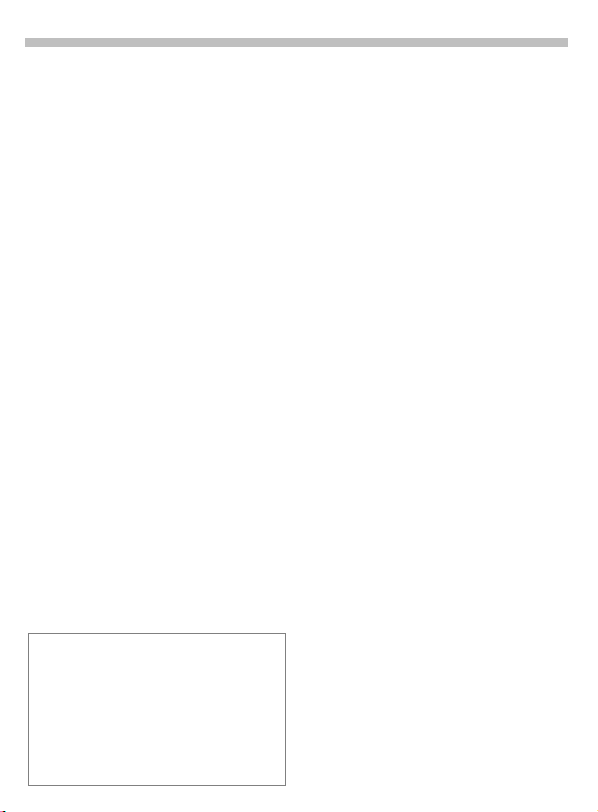
Téléphoner
Babysitter
Seul un numéro peut être composé
par appui long sur la touche écran
droite.
Mettre en marche
§Menu§fRéglages
§Sélect.§ Appuyer.
J
§OK§ Valider l’entrée.
§Editer§ Appuyer.
/
J
@
Arrêter
¤
J
§Editer§ Appuyer.
§OK§ Valider l’entrée.
Code appareil
Le Code appareil (4 à 8 chiffres) est à définir et à introduire lors de la première demande, p. ex. pour la fonction Babysitter.
Ne jamais oublier le code !
Il est également valable pour d’autres fonctions mais peut être modifié à tout moment
(p. 71).
f
SécuritéfBabysitter
Entrer le code de
l’appareil (voir remarque
ci-dessous).
Sélectionner le numéro
dans le Répertoire (p. 18)/
Annuaire (p. 22), ou
enregistrer à nouveau
(avec le nom). La fonction
Babysitter est activée.
Appui prolongé.
Entrer le code appareil.
17
Page 19
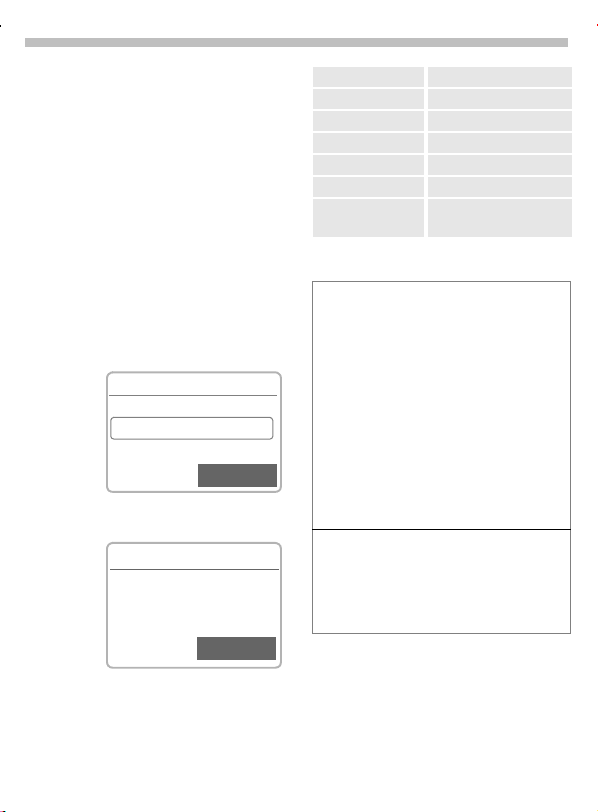
18
Répertoire
Le répertoire peut enregistrer jusqu'à 500 entrées contenant chacune
trois numéros de téléphone, un
numéro de fax et d’autres informations. Ces entrées ne sont pas gérées par l’annuaire. Vous pouvez cependant échanger des données
entre l’annuaire et le répertoire.
Nouvelle entrée
§Menu§fBureaufRépertoire
ou si le répertoire a été
sélectionné par défaut
(p. 10) :
Ouvrir le répertoire
Д
(en mode veille).
¹ Répertoire
<Nvlle entrée>
<Carte de visite>
Carola
º
Sélectionner
§
<Nvlle entrée>.
ß
Abc
Nom de famille :
|
Prénom :
@
Entrer le prénom ou le
J
nom et un numéro
(p. 19).
Renseigner les entrées
Д
champ par champ.
Q
Sélect.
Répertoire
Sauver
Nom de famille : Fax :
Prénom : Rue :
Société : Code postal :
E-mail: Ville :
Tél. : Pays :
Tél. bureau : URL : (adresse Internet)
Tél. mobile : Groupe :
§Sauver§ Enregistrer l’entrée.
Groupe : (VIP)
Le répertoire VIP doit contenir uniquement
les entrées les plus importantes.
Vous pouvez afficher les entrées VIP au
début de la liste des adresses (p. 20).
Vous pouvez décider que seuls les appels
dont les numéros figurent dans le répertoire
VIP seront signalés par une sonnerie
(p. 66).
Un appel correspondant à une entrée VIP
peut être signalé par une sonnerie
spécifique (p. 67).
º
@
(VIP, voir ci-dessous)
Permuter entre l’annuaire et le
répertoire.
Copier des données en
provenance d’un autre
répertoire.
Page 20
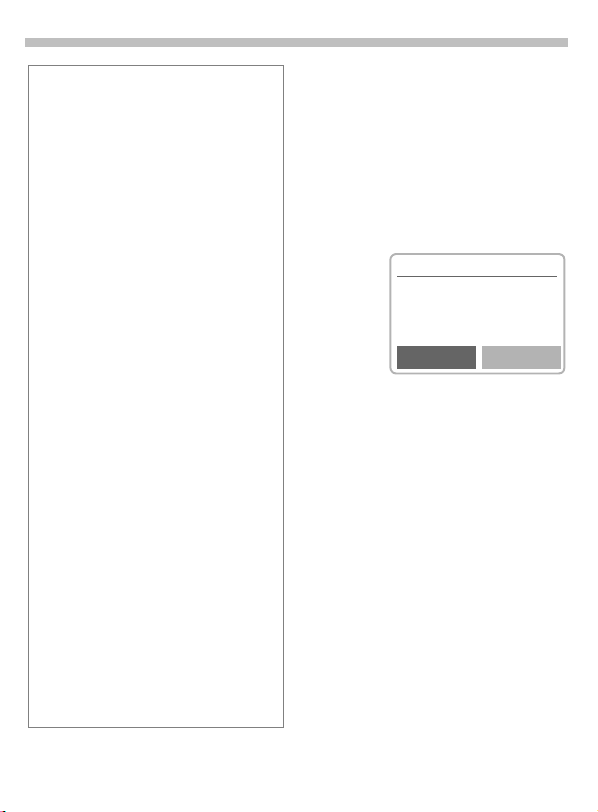
Répertoire
19
Numéro
Toujours entrer les numéros (réseau fixe)
avec leurs préfixes, si nécessaire avec le
préfixe international (p. 12).
Entrée des lettres
Appuyer plusieurs fois sur les touches chiffrées jusqu’à ce que la lettre s’affiche. Le
caractère correspond ant s’affiche à l’écran.
Le curseur s’avance après un bref délai.
Appuyer une fois brièvement
u
pour écrire la lettre A, deux
fois pour le B, etc. L a première
lettre du nom est automatiquement une majuscule.
Ä,ä/1-9 Les lettres avec inflexion et
les chiffres s’affichent après
les lettres.
§Effacer§ Appuyer brièvement pour ef-
facer la lettre précédente,
maintenir pour effacer le nom
entier.
Gestion du curseur.
¦
Passer des majuscules aux
Ј
minuscules et aux chiffres.
Activer/désactiver T9.
¤
} Inscription de : . , ? ! 0 + - :
t Espace.
Caractères spéciaux
&, @, ... Caractères spéciaux (p. 32).
Lire/modifier une entrée
A partir de la liste d’adresses, vous
pouvez accéder à toutes les entrées.
Ouvrir le répertoire
Д
(en mode veille).
Sélectionner l’entrée
Ц
souhaitée.
§Lire§ L’entrée s’affiche.
¹ Répertoire
Nom de famille :
Einstein
Prénom :
Editer
§Editer§ L’entrée à modifier
s’affiche.
Effectuer les change-
J
ments voulus.
§OK§ Sauver.
Touche écran droite
Si vous passez d’une ligne à l’autre
en lecture, la touche écran droite se
modifie en fonction du type de
données :
N° tél./fax:§Num.voc§ (p. 25)
URL : §Lien§ (p. 36)
Vous pouvez appeler l’application
correspondante à l’aide de la touche
écran.
Page 21
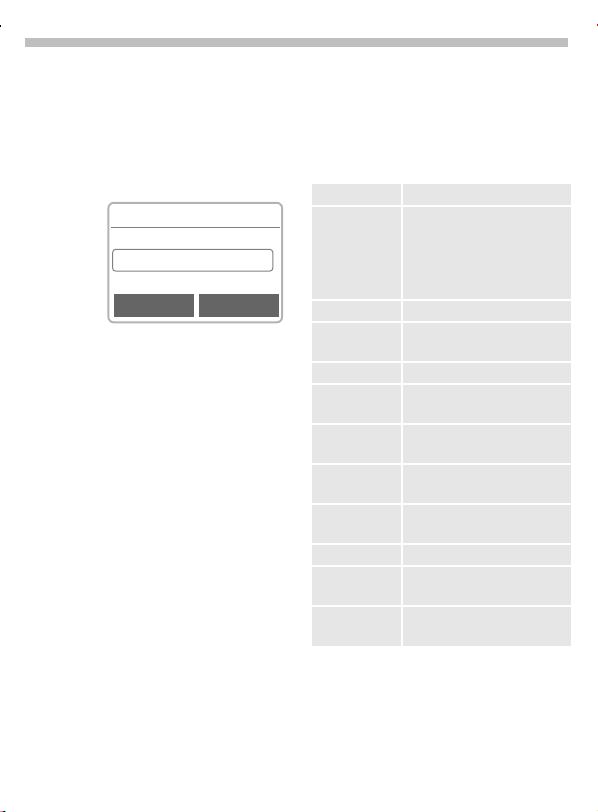
20
Répertoire
Appeler une entrée
Ouvrir le répertoire
Д
(en mode veille).
Sélectionner un nom en
/
Ц
J
Lorsque plusieurs numéros sont enregistrés dans le répertoire, ils s’affichent dans une liste.
entrant la première lettre
et/ou rechercher.
¹ Répertoire
<Nvlle entrée>
Carola
Daniel
Lire Options
Appuyer sur la touche.
A
L’entrée sélectionnée est
appelée.
Sélectionner le numéro
Ц
souhaité.
Appuyer sur la touche.
A
Q
Rechercher une entrée
Vous pouvez effectuer une recherche dans les répertoires importants.
Une fois le répertoire ouvert, entrer
les premières lettres du nom recherché.
La première entrée commençant par
ces lettres s’affiche.
A droite en haut de l’écran apparaît
le symbole de la loupe et les lettres
recherchées.
Menu Répertoire
Lorsque le répertoire est ouvert, les
fonctions suivantes sont offertes,
en fonction de la situation.
§Options§
Lire (p. 19)
Tri groupe Afficher le répertoire sous
Editer Afficher l’entrée à modifier.
Nouvelle
entrée
Effacer Effacer l’entrée.
Effacer tout Après confirmation, effacer
Copier sur
SIM
Annuaire Passer dans l’annuaire
Env./
Imprimer...
Importer (voir p. 83)
Numérot.vo-
cale
Capacité Afficher la capacité mémoire
Ouvrir le menu.
forme de liste alphabétique
ou avec les entrées du
répertoire VIP (p. 18) au
début.
(p. 18)
toutes les entrées.
Copier le nom et le numéro
sélectionné sur la carte SIM.
(p. 22) et définir par défaut.
(voir p. 83)
Lancer l’enregistrement
pour la numérotation vocale.
utilisée et disponible.
Page 22
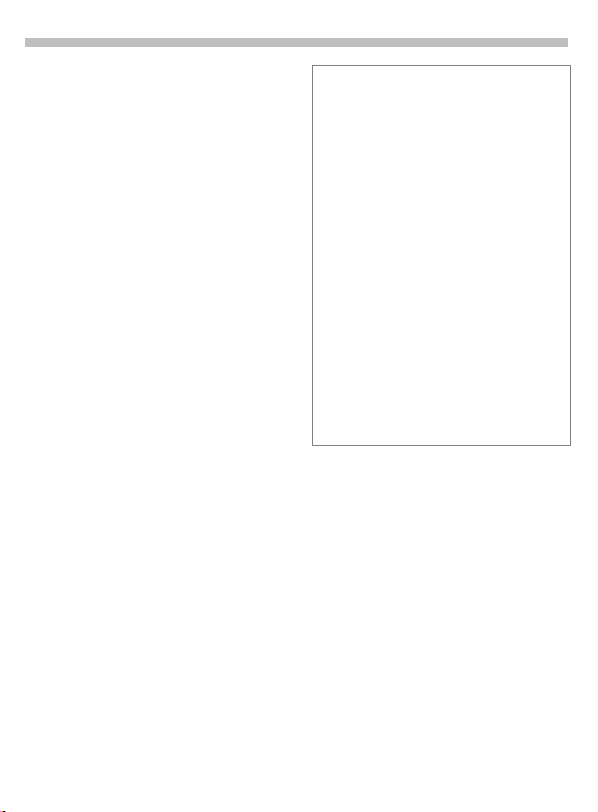
Répertoire
21
Enregistrer une séquence de signaux
Dans le répertoire, vous pouvez
enregistrer des numéros et des
séquences de signaux (chiffres)
p. ex. pour interroger à distance un
répondeur de la même manière que
l’enregistrement d’une entrée normale du répertoire.
Entrer le numéro.
J
Maintenir la touche ap-
}
puyée jusqu‘à ce que
"+" s’affiche à l’écran
(pause pour l’établissement de la liaison).
Entrer les signaux DTMF
J
(chiffres).
Ajouter si nécessaire des
}
pauses de trois secondes pour un traitement
sûr par le destinataire.
Appuyer pour enregistrer
º
dans le répertoire et entrer un nom, le cas
échéant.
§Sauver§ Appuyer.
Vous pouvez aussi enregistrer uniquement les signaux DTMF (chiffres) comme un n° de téléphone et
l’envoyer en cours de communication (p. 16).
Compléter un numéro
A l’aide d’un programme PC externe, p. ex.
®
, certaines parties d’un numéro
Outlook
peuvent être remplacées par un "?" et
transmises au répertoire (p. ex. pour les
PAB X) .
Pour appeler :
Ouvrir le répertoire et
Д
sélectionner un numéro
(partiel).
A Appuyer.
Remplacer "?" par des
J
chiffres.
Composer le numéro.
A
Synchroniser avec Outlook 98
Siemens Quick Sync (p. 81) vous permet
d’harmoniser votre répertoire avec votre
base de contacts Outlook 98
®
ou 2000
®
ou 2000.
Page 23
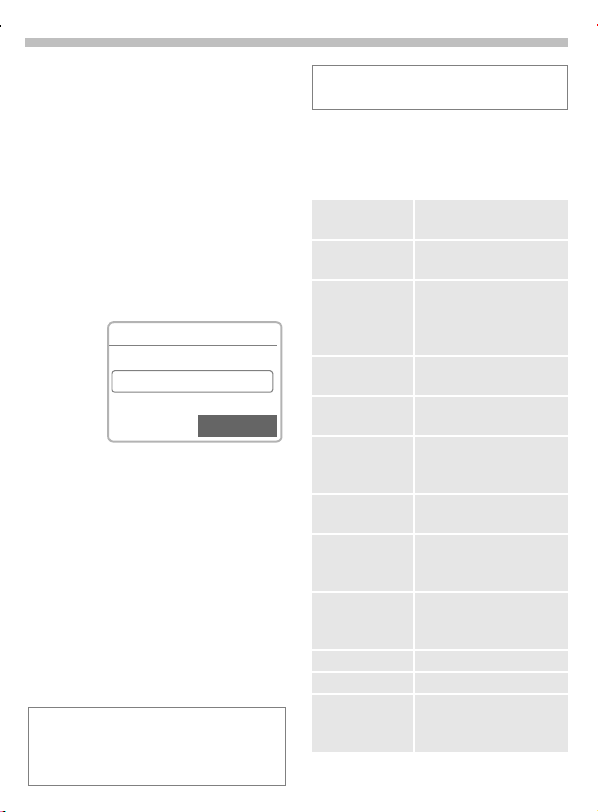
22
Annuaire
Les entrées de l’annuaire (carte
SIM) et celles du répertoire sont
gérées séparément. Vous pouvez
cependant échanger des données
entre l’annuaire et le répertoire.
Nouvelle entrée
§Menu§fBureaufAnnuaire
ou si l’annuaire est réglé par
<Nvlle entrée> Sélectionner.
§Sauver§ Appuyer pour
Si vous copiez des entrées de l’Annuaire
dans le Répertoire, vous pourrez les compléter plus tard en leur ajoutant d’autres
données (p. 19).
défaut (p. 10) ...
... ouvrir l’annuaire
Д
(en mode veille).
¹ Annuaire
<Mes numéros>
<Nvlle entrée>
Carola
º
Se déplacer d’un champ
Ц
à l’autre.
Entrer les données
J
suivantes :
Numéro : (avec préfixe)
Nom :
Groupe :
Emplacement: (p. 23)
Entrée n°: (p. 23)
sauvegarder.
Q
Sélect.
Permuter entre l’ann uaire et le
º
répertoire.
Menu Annuaire
Sélectionner l’entrée.
Ц
§Options§
Lire Afficher l’entrée sélection-
Modif. entrée Entrer le nom et/ou le pré-
Nouvelle entrée Entrer le nom et/ou le pré-
Effacer Effacer l’entrée sélection-
Effacer tout Après confirmation, effa-
Numérot.vocale Effectuer une numérota-
Copie dans 9 Copier l’entrée sélection-
Tt cop. ds 9 Copier toutes les entrées
Répertoire Basculer sur le répertoire
Envoyer/Impr. (voir p. 83)
Importer (voir p. 83)
Capacité Afficher la capacité mé-
Ouvrir le menu.
née.
nom ainsi que le numéro.
nom ainsi que le numéro
et le dossier de sauvegarde.
née.
cer toutes les entrées.
tion vocale pour une entrée (p. 25).
née dans l’annuaire.
de l’annuaire dans le répertoire.
(p. 18) et l’activer par défaut.
moire utilisée et disponible.
Page 24
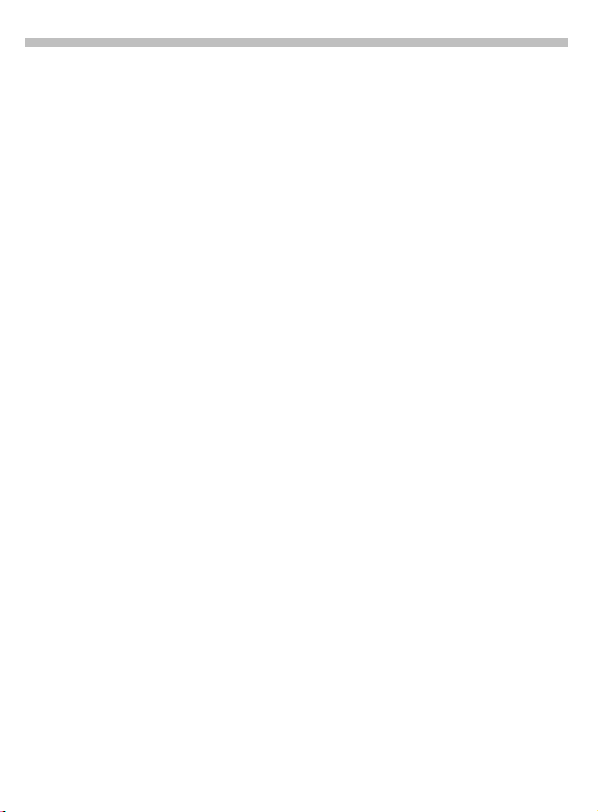
Annuaire
23
Emplacement:
Dans l’annuaire ouvert :
Sélectionner l’entrée.
Ц
§Options§ Ouvrir le menu puis
Une entrée de l’annuaire peut être
déplacée dans les autres emplacements de sauvegarde.
SIM (par défaut)
Les entrées enregistrées sur la carte
SIM peuvent être aussi utilisées sur
un autre téléphone GSM.
Téléphone (mémoire de l’appareil)
Les entrées de l’annuaire et du répertoire sont conservées ici lorsque
la capacité de la carte SIM est épuisée.
SIM protégée
Avec une carte SIM spéciale, il est
possible de limiter la numérotation
aux numéros indiqués de manière
"fixe" sur cette carte SIM. Le PIN 2
est nécessaire pour cette option
(p. 71).
sélectionner Modif. entrée.
Aller jusqu’au champ
Д
Emplacement:.
I
,
[
~
Entrée n°:
Chaque numéro de l’annuaire est associé à un numéro attribué automatiquement à chaque nouvelle entrée.
Ce numéro peut être composé.
Appeler
Entrer le numéro.
J
Appuyer.
¤
Appuyer.
A
Editer
Dans l’annuaire ouvert :
Sélectionner l’entrée.
Ц
§Options§ Ouvrir le menu puis
sélectionner Modif. entrée.
Aller jusqu’au champ
Д
Entrée n°:.
Entrer un nouveau
J
numéro et valider avec
§Sauver§.
Page 25
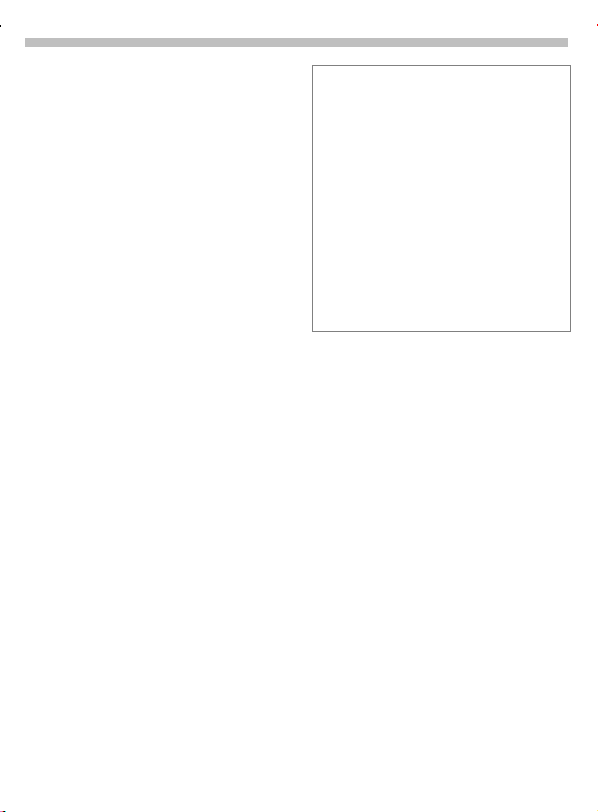
24
Annuaire
Enregistrer une séquence de signaux
Dans l’annuaire, vous pouvez enregistrer des numéros et des séquences de signaux (chiffres) p. ex. pour
interroger à distance un répondeur
de la même manière que l’enregistrement d’une entrée normale.
Entrer le numéro.
J
Maintenir la touche ap-
}
puyée jusqu‘à ce que
"+" s’affiche à l’écran
(pause pour l’établissement de la liaison).
Entrer les signaux DTMF
J
(chiffres).
Ajouter si nécessaire des
}
pauses de trois secondes pour un traitement
sûr par le destinataire.
Appuyer pour enregistrer
º
dans l’annuaire et entrer
un nom, le cas échéant.
§OK§ Appuyer.
Vous pouvez aussi enregistrer
uniquement les signaux DTMF
(chiffres) comme un n° de téléphone
et l’envoyer en cours de communication (p. 16).
Numéros de service
Sont enregistrés ici les numéros fournis par
votre opérateur. Vous pouvez ainsi appeler
des services d’informations locaux ou
régionaux ou utiliser les services offerts par
l’opérateur.
Numéros protégés
Notez que l’utilisation de votre annuaire
peut être restreinte (courant pour certaines
applications dans les entreprises), p. ex. les
numéros incomplets peuvent être identifiés
par un "?". Vous pouvez les compléter ava nt
la numérotation.
Page 26
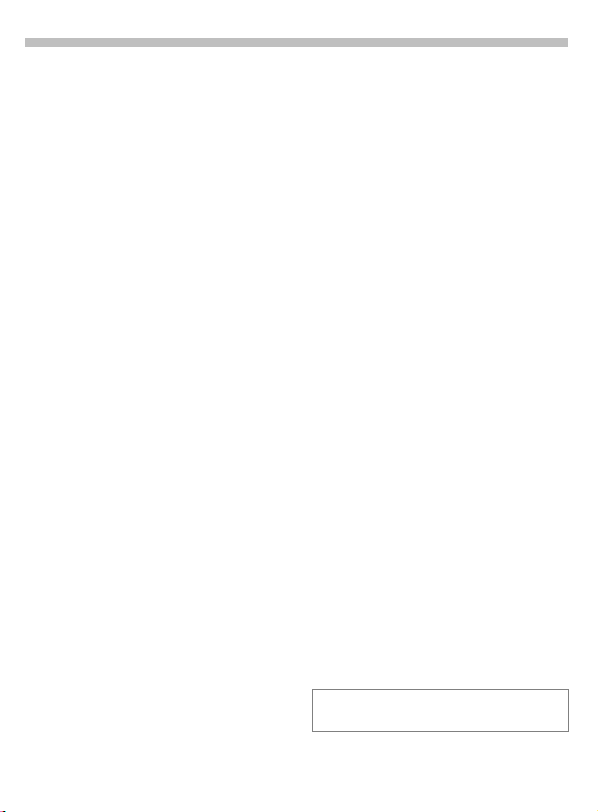
Contrôle par voix
25
20 numéros ou fonctions peuvent
être composés ou démarrés en prononçant un mot. Les commandes
vocales sont liées au téléphone
(et non à la carte SIM !).
Enregistrer
Numérot.vocale (pour les numéros)
f
§Menu§
Une liste d’entrées est éditée.
Dans cette liste ...
Nouvel enregistr.
Un bref signal se fait entendre.
Prononcer maintenant le nom et le
répéter après y avoir été invité.
Un signal confirme l’enregistrement
et toutes les entrées sont affichées.
Bureauf
Contrôle par voix
Numérot.vocale
Sélectionner, puis
Entrer le nom et le
J
numéro
ou
le sélectionner dans
@
l’annuaire ou le répertoire.
§Sauver§ Valid er.
§Démar.§ Commencer l’enregistre-
ment.
f
Commande voc. (pour fonctions)
§Menu§fBureau
Une liste de 20 fonctions possibles
s’affiche.
Ц
§Enregist.§ Appuyer.
§Oui§ Valider la fonction sélec-
§Démar.§ Commencer l’enregistre-
Un bref signal se fait entendre.
Prononcer maintenant la commande
correspondant à la fonction et la
répéter après y avoir été invité.
f
Contrôle par voix
Commande voc.
Sélectionner la fonction.
tionnée.
ment.
f
Utiliser
Appui prolongé. Activer
Ь
la Contrôle par la voix
(en mode veille).
Prononcer maintenant le nom ou la
fonction. Le n° est composé ou la
fonction exécutée.
Vous pouvez également lancer le
contrôle par la voix en appuyant longuement sur la touche latérale située en bas à gauche.
Un environnement bruyant peut rendre la
reconnaissance difficile.
Page 27
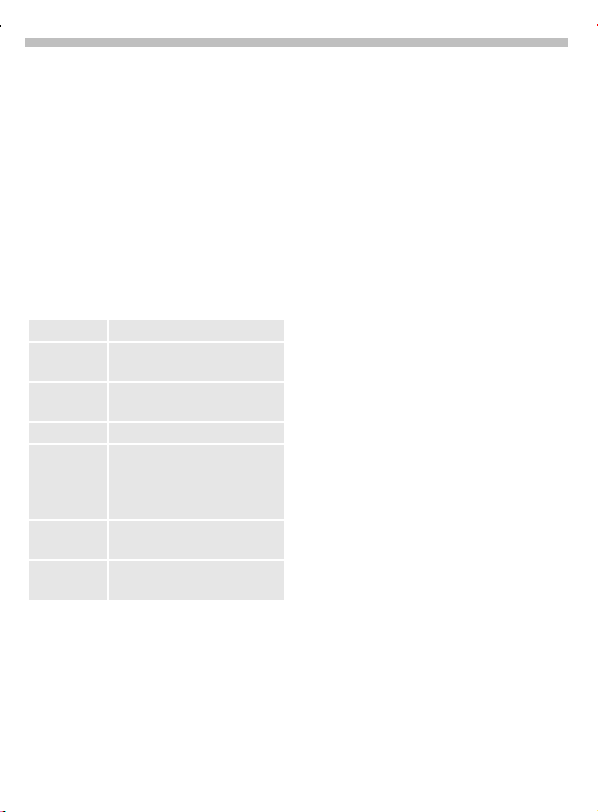
26
Contrôle par voix
Menu Contrôle par la voix
§Menu§fBureau
Ц
§Options§
Si vous avez sélectionné le contrôle
par la voix, d’autres fonctions sont
proposées.
Lire Afficher l’entrée sélectionnée.
Nouvel
enregistr.
Modif.
enregistr.
Effacer Effacer l’entrée.
Editer Modifier le nom et le numéro
Effacer tout Après confirmation, effacer
Ecouter Ecouter l’enregistrement
f
Contrôle par voix
Numérot.vocale ou
Commande voc.
Sélectionner l’entrée
souhaitée.
Ouvrir le menu.
Démarrer l'enregistrement
d'une nouvelle entrée.
Refaire l’enregistrement
(vocal) d’une entrée.
(uniquement numérotation
vocale). Refaire ensuite
l’enregistrement.
toutes les entrées.
correspondant à l’entrée.
f
Page 28
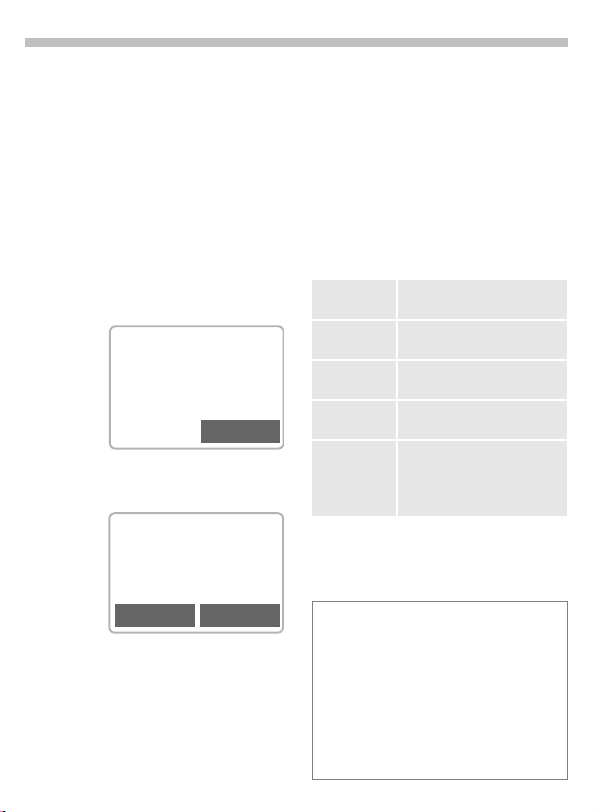
Message texte (SMS)
27
Votre téléphone peut recevoir et envoyer des messages texte particulièrement longs (760 caractères max.
avec des images et des sons)
(p. 30).
Selon l’opérateur, il est également
possible d’envoyer des e-mails et
des fax sous forme de SMS (si nécessaire, modifier le réglage, p. 34)
ou de recevoir des e-mails.
Lire Messages
Nouveau message reçu.
©
<a
(Opérateur)
02.05.2002 23:45
©
Pour lire le message, appuyer sur la
touche située sous l’enveloppe.
Date/Heure
N°/
Expéditeur
Te xt e
message
Selon la longueur du message, vous
pouvez
Ц
DE
02.05.2002 15:36
017198987676
Rencontre possible
demain 18 h à votre hôtel ?
Réponse Options
lire le message ligne par
ligne avec la touche de
navigation.
lire page par page avec
les touches latérales.
Menu
§Réponse§ Menu Réponse, voir ci-
§Options§ Menu Réception/Envoi
après.
(p. 28).
A la fin du message, la
.
fonction Archive s’affiche. Elle permet d’enregistrer le message dans
l’archive (p. 28).
Menu Réponse
Ecrire
message
Editer Modifier le message reçu ou
Réponse est
OUI
Réponse est
NON
Rappeler
SVP
Retard
Merci
Une fois le message traité dans
l’éditeur, il est possible de le
mémoriser ou de l’envoyer à l’aide
de §Options§.
І
mémoire est pleine. Vous ne pouvez plus
recevoir ni écrire de SMS. Effacer des
messages ou les archiver (p. 28).
Les numéros en vidéo inverse peuvent être
composés (touche Communication),
enregistrés dans le Répertoire/Annuaire
(p. 18) ou servir de numéro de destinataire
à une réponse.
Créer un nouveau texte de
réponse (p. 29).
lui ajouter un nouveau texte.
Répondre OUI au message.
Répondre NON au
message.
Répondre au message par
un texte prédéfini
correspondant.
Lorsque l’enveloppe clignote, la
Page 29
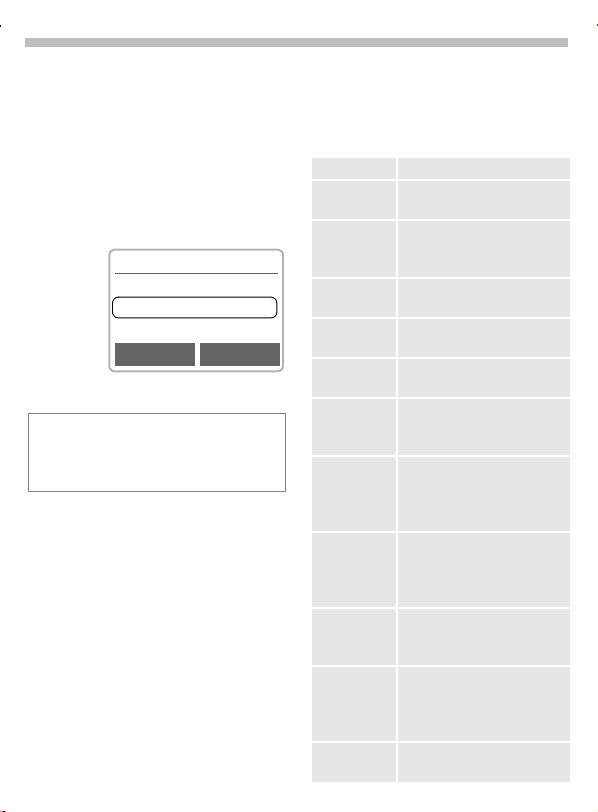
28
Message texte (SMS)
Boîte de récept./Boîte d'envoi
§Menu§fMessages
Boîte de récept. ou
Boîte d'envoi
Affichage de la liste des messages
enregistrés.
§Options§ Voir ci contre.
Symbole Boîte de récept. Boîte d'envoi
f
f
¬
Boîte de récept.
Є
Barbara
©
Carola
Lire Options
SMS
Є Lu Non envoyé
©
Archive
§Menu§fMessages
Affichage de la liste des messages
enregistrés dans l’appareil.
Non lu Envoyé
f
Boîte de récept. ou
Boîte d'envoi
§Options§ Voir ci-contre.
f
Archive
Listes/Menu Archive
Selon la situation, différentes fonctions sont possibles :
§Options§ Ouvrir le menu Listes.
Lire Lire l’entrée.
Répondre Répondre directement aux
Envoi Envoyer le message vers un
Editer Démarrer l’éditeur pour
Effacer Effacer le message
Effacer tout Après confirmation, effacer
Capacité Afficher le nombre de
Marquer non lu(Uniquement liste Boîte
Rapport
d'état
Sauver dans 9Sauver le numéro seléction-
Archiver A la fin du message, la
Imprim.via
infrar
SMS entrants.
numéro composé ou issu du
Répertoire/Annuaire.
effectuer une modification.
sélectionné.
toutes les entrées.
messages enregistrés et la
mémoire disponible.
d’envoi)
Marquer le message comme
étant non lu.
(Uniquement liste Sortant)
~
Demander un accusé de
réception pour les messages
envoyés.
né dans le Répertoire
d'adresses/Annuaire.
fonction Archive s’affiche.
Elle permet d’enregistrer le
message dans l’archive.
(voir p. 83)
Page 30
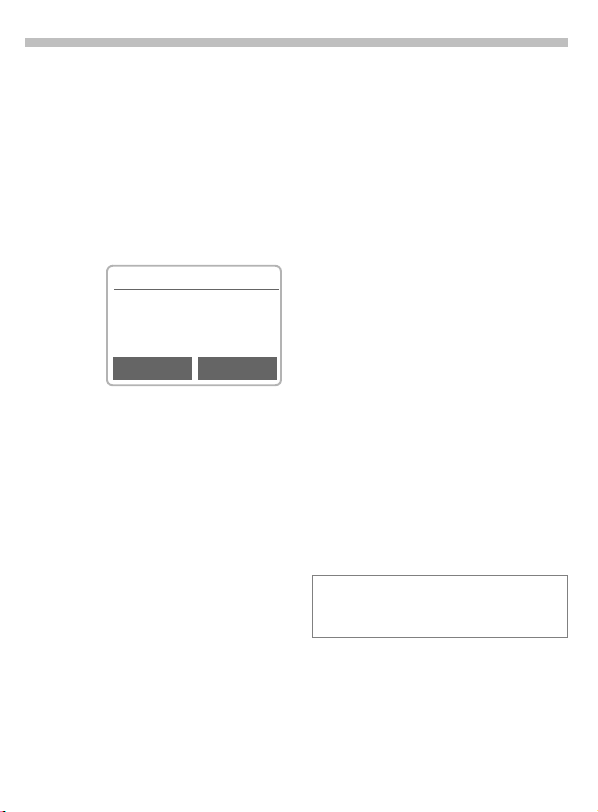
Message texte (SMS)
29
Modèles SMS
Votre téléphone contient des textes
prédéfinis à compléter par une indication d’heure.
f
§Menu§
Sélection :
Retard, Rendez-vous, Félicitations
Le curseur se place à l’endroit de
l’entrée, p. ex. :
Entrer le numéro ou sélectionner
dans le Répertoire/Annuaire et en-
voyer.
MessagesfModèles SMS
G123 SMS 118
Désolé, j'aurai - minutes
de retard le ---
Effacer Options
Compléter le texte.
J
Sauter à l’entrée
§
suivante.
§Options§ Ouvrir le menu Texte.
Envoi Sélectionner.
Ecrire un message
§Menu§fMessagesfNouveau SMS
Le système d’écriture intui-
J
tive "T9" (p. 32) vous per-
met d’écrire très rapidement des messages
SMS assez longs.
§Effacer§ Appuyer pour ef-
facer un caractère à la
fois.
Appui prolongé. Ouvrir le
Ј
menu des options d’édition choisies (voir p. 5).
Vous pouvez soit :
A Appuyer.
Entrer le n° ou sélection-
/
@
J
ner dans le Répertoire/
Annuaire.
§OK§ Valider.
soit :
§Options§ Ouvrir le menu Texte.
Envoi Sélectionner (p. 83).
Préciser le cas échéant le Type message,
la Période valide ou le Centre service
(p. 34).
Page 31

30
Message texte (SMS)
Menu Texte
§Options§ Ouvrir le menu Texte.
Envoi Entrer le numéro du
Sauver Enregistrer le texte dans la
Images et
sons
Format Formater le texte. Les op-
Effacer texte Effacer tout le texte.
Ajouter
depuis...
Edition T9
(p. 32)
Imprim.via
infrar
destinataire ou sélectionner
dans le Répertoire/Annuaire
puis envoyer.
liste d’envoi.
Ajouter une image et un son
à un SMS (p. 31).
tions suivantes vous sont
proposées :
Retour ligne
Taille police (Petite, Police
moyen., Grande police)
Souligner
Aligner (Gauche, Centrer,
Droite)
Marquer
Ouvrir le Répertoire/
Annuaire et copier les
données sélectionné es dans
le texte.
Edition T9
Activer ou désactiver le
système d’écriture intuitive.
Langue T9
Sélectionner la langue dans
laquelle le message est écrit.
(voir p. 83)
Remarques sur les SMS
L’envoi d’un message SMS es t confirmé par
Message envoyé !
Le message Message envoyé ! indique
uniquement que le message a été envoyé
au Centre de services. Celui-ci essaie de
transmettre le message durant un certain
intervalle de temps.
Si le message n’a pas pu être envoyé, une
possibilité de répétition est offerte. En cas
d’échec, adressez-vous à votre opérateur.
Remarques sur les EMS
Vous pouvez envoyer des SMS (EMS) très
longs qui peuvent se composer de max.
neuf SMS individuels. Sur ces neuf "morceaux”, cinq au max. peuvent contenir du
texte, les autres se composant d’images et
de sons.
Les coûts d’un EMS sont calculés sur la base du total des coûts des différents SMS
dont il se compose.
En fonction du réseau, il est possible que
les différents SMS composant un SMS très
long n’arrivent pas en même temps ni dans
le bon ordre chez le destinataire. Chaque
SMS est cependant lisible indépendamment des autres.
Page 32

Message texte (SMS)
31
Images et sons (EMS)
Le texte d’un message peut contenir des images ou des sons. Seuls
les destinataires dont le téléphone
supporte cette fonction EMS peuvent les voir ou les écouter. Au
moment de la saisie du message,
l’image/le son est remplacé par un
caractère de substitution.
15 images et 10 sons sont déjà proposés dans la mémoire de l’appareil.
Des animations, images et sons
peuvent être sauvegardés dans
l’Explorateur puis envoyés. L’envoi
d’une image ou d’un son personnel
s’effectue, selon le cas, dans un
SMS supplémentaire.
Ecrire le texte du messa-
J
ge comme d’habitude.
§Options§ A la fin d’un mot, ouvrir
Images et sons
Sélection : Animations std., Sons
le menu texte.
Sélectionner.
standard, Anim. perso.,
Images perso., Sons perso..
Jusqu’au point de menu
Ц
souhaité.
§Sélect.§ Ouvre la liste des images
ou des sons.
Jusqu’à l’objet souhaité.
Ц
§Sélect.§ L’objet est "intégré" dans
le texte et identifié par
un caractère de
remplacement.
Les sons contenus dans les messages
réceptionnés sont représentés par une
note musicale. Lorsque vous atteindrez le
symbole de la note en faisant défiler le
message, le son sera reproduit.
Si vous demandez de visualiser un message avant de l’envoyer, les marques de
réservation pour les images et les sons
n’apparaîtront pas dans le texte.
Page 33

32
Message texte (SMS)
Entrée de texte avec "T9"
Le système "T9" permet de comparer une succession de lettres avec
les mots du dictionnaire.
Sélectionner Langue T9
Choisir la langue dans laquelle vous
souhaitez écrire le message.
§Options§ Ouvrir le menu Texte
puis Edition T9 et Langue
T9 sélectionner.
Ecrire avec T9
Comme l’affichage se modifie au fur
et à mesure,
écrire le mot jusqu’au bout sans
se soucier de l’écran.
N'appuyer qu'une fois sur chaque
touche correspondant à la lettre souhaitée, p. ex. pour "Hôtel" :
wy{vx
T9 gère également les caractéristiques spécifiques à un langue ("à",
par exemple). Ecrire simplement le
texte avec le caractère normal, p. ex.
a au lieu de à.
Si le mot ne correspond pas à votre
entrée, voir "T9-Proposition de mots"
p. 33.
Appui prolongé. Ouvrir
Ј
le menu des options
d’édition (voir p. 5).
Appuyer sur la touche avant d’ins-
Ј
crire le mot pour écrire des majuscule/minuscule, des lettres ou des
chiffres.
t
Espace. Termine le mot.
}
Point. Termine le mot si suivi d’un
espace. Joker pour apostrophe ou
trait d’union à l’intérieur d’un mot :
p. ex. §l.arbre§ = l’arbre.
Aller à droite. Fin du mot.
§
Activer/désactiver exceptionnelle-
¤
ment le T9.
Caractères spéciaux
Appuyer plusieurs fois sur la touche jusqu’à
l’affichage du caractère à l’écran. Pour
entrer des caractères spéciaux après un
nombre (p. ex. 5 £), repasser d’abord en
mode Lettres :
t
}
Ј
¤
Ј
Es-
€
1
pace
.,?!0+-:¿
¡"’;_
* / ( ) < = > % ~
#@\&§
£
¤
¥
$
Γ ∆ Θ Λ
ΞΠΣΦΨΩ
Activer/désactiver T9 (SMS)
§Options§ Ouvrir le menu Texte,
Symbole sur la première ligne :
abc/Abc/123 majuscule/minuscule,
Edition T9, puis cocher/
décocher Edition T9.
§Sélect.§
Activer ou désactiver T9.
Retour à l’éditeur.
S
T
T9 actif.
9
lettres/chiffres.
Page 34

Message texte (SMS)
33
Proposition de mots T9
Lorsque le dictionnaire offre plusieurs possibilités pour une séquence de touches (un mot), la plus vraisemblable est affichée en premier.
Si le mot ne correspond pas à votre
entrée, la proposition suivante de
sera peut-être la bonne.
Le mot doit s’afficher en §vidéo
inverse§. Ensuite
:
:
Si le mot voulu ne figure pas dans le
dictionnaire, l’écrire sans T9 ou
l’ajouter dans le dictionnaire.
§Aj. mot§ Sélectionner.
La dernière proposition s’efface et
vous pouvez maintenant entrer le
mot sans T9. Appuyer sur §Sauver§
pour l’intégrer automatiquement
dans le dictionnaire.
Appuyer. Le mot affiché
est remplacé par un
autre. Si celui-là ne convient pas non plus,
Appuyer. Appuyer de
nouveau jusqu’à ce que
le mot correct s’affiche.
T9 abc SMS 140
OK pour 8 h
___
Aj. mot
:
Corriger un mot
Mots écrits avec T9 :
:
§Effacer§ Efface le caractère à gau-
A l’intérieur d’un "mot T9", il est impossible
de modifier une lettre sans quitter
préalablement le mode T9. Il est donc
souvent préférable de réécrire le mot.
Mots écrits sans T9 :
§Effacer§ Efface le caractère à gau-
Remplacer les langues disponibles
ou en acheter d’autres :
www.siemens.com/me45
T9® Text Input dispose d'au moins un des brevets
suivants: Etats-Unis - Brevets nos. 5,818,437,
5,953,541, 5,187,480, 5,945,928, et 6,011,554;
Canada - Brevets n° 1,331,057;
Royaume-Uni - Brevet n° 2238414B;
Hong Kong - Brevet standard n° HK0940329;
République de Singapour - Brevet n° 51383;
Brevet européen n° 0 842 463 (96927260.8)
DE/DK, FI, FR, IT, NL, PT, ES, SE, GB; des brevets
supplémentaires sont en cours d'homologation
dans le monde entier.
Aller de mot en mot, vers
¦
la droite/gauche, jusqu’à
ce que le mot désiré s’affiche en vidéo inverse.
Consulter de nouveau les
propositions de mots T9.
che du curseur et affiche
le nouveau mot possible !
Aller de caractère en ca-
¦
ractère, vers la droite/
gauche.
che du curseur.
Inscription du caractère
J
sur la position du curseur.
Recherche de ligne en ligne.
Ц
Page 35

34
Message texte (SMS)
Réglages
Vous pouvez définir dans un profil
(max. 5) des caractéristiques d’envoi
d’un SMS.
Un profil prédéfini est proposé par la
carte SIM de votre téléphone.
fMessagesf
§Menu§
Affichage de la liste des profils disponibles. Pour en activer un :
Menu Réglages
Activer Utiliser le profil sélectionné.
Modifier
réglages
Modifier réglages
Centre service
Entrée ou modification des numéros
du Centre de services communiqués par l’opérateur.
Destinataire
Entrer le destinataire par défaut pour
ce profil.
Type message
Sélec.manuelle
Texte stand.
Réglage messagefSMS
§Activer§ Appuyer.
§Options§
Ouvrir le menu.
Modifier le profil.
Le type de message est demandé pour chaque message.
Message SMS normal.
E-mail Envoi via SMS.
Fax Envoi via SMS.
Nouveau Le numéro de code est disponi-
Période valide
Définir l’intervalle de temps durant
lequel le Centre de services essaie
d’envoyer le message :
Sélec.manuelle
1 heure, 12 heures, 1 jour, 1 semaine
Maximum Temps maximum autorisé par
Nouveau Entrer le nombre de jours.
Rapport d'état
L’envoi réussi ou non du message
vous est confirmé. Ce service peut
être payant.
Répon.directe
Si cette fonction est activée, le destinataire du SMS peut envoyer sa réponse immédiate à votre Centre de
services (informations : voir votre
opérateur).
SMS via GPRS
Si cette fonction est activée, les
SMS sont automatiquement
envoyés via GPRS.
Assurez-vous que votre opérateur
propose cette fonction.
ble chez votre opérateur.
La validité est demandée pour
chaque message.
Durée de validité.
l’opérateur.
~
~
Page 36

Editeur images
35
Recevoir une image
Une image peut être envoyée sur
votre téléphone par infrarouge, SMS
ou enregistrée par téléchargement
via WAP. Vos images sont conservées dans la mémoire du téléphone
que vous consultez via l'Explorateur.
Un symbole apparaît au-dessus de la
touche écran gauche pour signaler la
réception d’une image. Appuyer sur
cette touche pour démarrer l’Editeur
images et afficher l’image.
Pour enregistrer l’image sélectionner l’endroit de l’enregistrement :
• Explorateur (p. 79)
• Opérateur (Logo)
• Economiseur (p. 69).
§Sélect.§ Valider.
Pour conserver une image, nous vous conseillons d'enregistrer aussi les logos des opérateurs ou les économiseurs d’écran dans
l’Explorateur. En effet, les images enregis-
trées sous Opérateur ou Economiseur sont
écrasées lors de chaque enregistrement..
Charger l’image
§Menu§fSurf/Loisirsf
Editeur images
Editeur images
Ouvrir.
§Charger§ Appuyer.
§Sélect.§ Charger l’image de
l’Explorateur ou ouvrir
directement Opérateur/
Economiseur.
Enregistrer une image
Une image chargée est affichée à
l’écran.
§Sauver§ Appuyer.
§Sélect.§ Enregistrer l’image dans
l’Explorateur ou l’utiliser
comme Opérateur/
Economiseur.
Menu Editeur images
Selon la situation, différentes fonctions sont possibles.
§Options§ Ouvrir le menu.
Enreg.
sous...
Envoi via ... (voir p. 83)
Charger... Charger l’image de la
Effacer... Effacer une image.
Supprimer L’image chargée
Vous trouverez des mélodies, des logos
d’opérateurs, des économiseurs d’écran et
d’autres services pour votre téléphone
Siemens sur notre site Web :
www.my-siemens.com/city
Ce portail vous propose aussi une liste
des pays dans lesquels ce service est
disponible.
Enregistrer l’image chargée
dans l’un des dossiers ou
dans l’Explorateur.
mémoire ou de l’Explorateur.
actuellement est supprimée.
Page 37

36
WAP
Consulter les dernières informations
WAP sur Internet. Leur format est
adapté à l‘affichage du téléphone.
L’accès à Internet peut nécessiter un
abonnement auprès de l’opérateur.
Certains menus ou services ne
sont disponibles ou n'apparaissent qu'en fonction de la carte
SIM que vous utilisez.
Accès à Internet
§Menu§fSurf/LoisirsfInternet
Vous pouvez régler vous-même
l’apparence de l’accès à Internet
(voir Démarrer avec... p. 37).
Voici un exemple de menu :
† Menu démarrage
1
Page d'accueil
2
Signets
3
Reprendre
Sélect.
Sélectionner la fonction
Ц
souhaitée.
§OK§ Valider.
Vous pouvez à présent surfer sur
Internet ...
Appui prolongé pour
S
interrompre la liaison.
П Pas connecté
Р Connecté
Pas de réseau
С
L’état actuel figure en haut à droite de l’écran.
D E
Avancer ou reculer d’une page
écran avec les touches latérales.
Menu démarrage
Page
d'accueil
Signets Liste de max. 10 URL
Reprendre Accès à la dernière page
Profils Définition de 5 profils
La liaison est établie avec le
portail de l’opérateur Int ernet
(définie par l’opérateur dans
certains cas).
~
(Uniform Resource Locator)
pour un accès rapide (cette
fonction n'est pas supportée
par tous les opérateurs).
Editer les signets, p. 40.
consultée, encore en mémoire.
d’accès (p. 38).
Nouvelle entrée
Sélectionner pour entrer un
nouveau profil.
Exemple de Page d'accueil
Les touches écran peuvent correspondre à différentes fonctions suivant la page d’accueil de l’opérateur,
p. ex. "Liens" ou "Menus".
Informations
Sport
Météo
Retour
Lien
Le contenu des menus d’option est
également variable.
Page 38

WAP
37
Menu navigation
Appuyer pour ouvrir le
A
menu Navigation.
Page
d'accueil
Signets Liste de max. 10 URL pour
Reprendre Accès à la dernière page
Aller à l'URL Entrer une URL pour
Montrer
l'URL
Recharger Recharger la page actuelle.
Déconnecter Coupe la connexion.
Suite ... Voir ci -après.
Quitter Quitter le navigateur et
Suite ...
Profils Définition de 5 profils
Réinitialiser Effacer les dernières pages
Première page Inte rnet WAP
affichée dès que la liaison
est établie (définie par
l’opérateur dans certains
cas).
un accès rapide (cette
~
fonction n'est pas supportée
par tous les opérateurs).
Entrer une nouvelle URL
avec Nouvelle entrée.
Compléter, modifier et
effacer des entrées avec
§Menu§.
consultée, encore en
mémoire.
sélectionner directement
une page Internet (URL =
Uniform Resource Locator).
Afficher l’URL de la page
actuelle.
couper la connexion.
d’accès(p. 38).
consultées (cache).
Réglages Taille police
¤
appui prolongé : passer
d’une grandeur de police à
l’autre.
Paramètres protocole
Régler certains paramètres
du protocole WAP.
Sécurité
Pour sécuriser les échanges
de données, certaines informations sont codées. Vous
pouvez définir dans ce menu
tous les aspects de sécurité
du navigateur. D’autres informations sur la sécurité, voir :
www.my-siemens.com/
me45
Démarrer avec...
Sélectionner l’affichage de
l’accès Internet :
Menu démarrage
Menu navigation
Page d'accueil
Reprise
Signets
Reçus Sont placés ici les messa ges
Sauveg.
image
Sur
Openwave
Push ou Alert (selon l’opérateur).
Sauvegarder l’image (format
WBMP).
Afficher la version du
navigateur.
Page 39

38
WAP
Réglages
Le paramétrage du téléphone pour
l’accès à Internet est fonction de
l’opérateur, trois possibilités s'offrent à vous :
• Les réglages ont déjà été effectués par votre opérateur. Vous
pouvez accéder à Internet.
• Votre opérateur a déjà défini des
profils d’accès. Sélectionner le
profil et l’activer (p. 38).
• Vous devez encore paramétrer
manuellement le profil et l’activer
(p. 38).
Si nécessaire, consultez votre
opérateur.
Profils
Vous pouvez paramétrer des profils
d’accès (max. 5) (cette fonction est
peut-être bloquée par l’opérateur).
Les entrées et fonctions peuvent différer selon l’opérateur. Avant d’accéder à Internet, vous pouvez changer
de profil (p. 39).
Réglages du profil
Régler un nouveau profil :
§Menu§
fSurf/LoisirsfInternetf
Profils
Sélectionner le profil à
Д
modifier.
§Editer§ La liste des paramètres
s’affiche.
Lister/modifier les
Д
paramètres si ceux-ci ne
sont pas bloqués par
l'opérateur.
Pour plus d’informations sur les entrées, contactez votre opérateur, si
nécessaire.
Nom du
Profil
Données GPRS et CSD, voir p. 77.
Paramètres
Wap
§Sauver§ Les réglages sont enre-
Caractères spéciaux (comme dans l’éditeur de lettres SMS)
Ј
¤
}
}
Ј
Nommer ou renommer un
profil.
Adresse IP:
Entrer l’adresse IP.
Port IP :
Entrer le numéro de port.
Page accueil :
Indiquer la page d’accueil
(p. 39) si elle n’est pas
définie par l’opérateur.
Tps de garde:
Indiquer le temps, en
secondes, au bout duquel la
liaison est coupée
lorsqu’aucune entrée n’est
effectuée ou lorsqu’aucune
donnée n’est échangée.
gistrés et la liste des profils affichée.
Appuyer 3 x pour /
Appuyer 3 x pour @
Appuyer pour . (point)
Appuyer plusieurs fois pour :
Appuyer plusieurs fois pour ~
Page 40

Activer un profil
Profils
1 Standard
2 * e-Commerce
3 Profil 3
Editer
Sélect.
Pour activer un profil sélectionné et
établir une liaison Internet.
fSurf/LoisirsfInternetf
§Menu§
Profils
Sélectionner le profil
Ц
souhaité.
§
§ Appuyer pour activer.
Sélect.
La liaison est établie.
Votre navigateur Internet est sous
licence de :
Sélect.
WAP
39
Surfer aussi avec le GPRS (p. 76).
Page 41

40
WAP
Consignes d’utilisation
Modifier la page d’accueil
L’adresse de la page d’accueil figure
dans le profil (d’accès). Vous pouvez
la modifier lorsque le téléphone est
en mode veille (si l’opérateur le
permet !) :
fSurf/LoisirsfInternetf
§Menu§
Sélectionner le profil, p. ex. "Privé" :
e-Commerce Sélectionner.
Paramètres Wap/Page d'accueil
Entrer l’adresse Internet (URL)
Le menu est chargé lorsque l’écran
affiche des pages WAP (connecté
ou non connecté).
Aller à l'URL Sélectionner et valider.
Profils
§Editer§ La liste des entrées
§Sauver§ Appuyer.
s’affiche.
Sélectionner.
Entrer la nouvelle
J
adresse. Aller à la fin de
la liste des entrées.
Ouvrir le menu
A
Navigateur.
Entrer l’URL et valider.
J
La liaison est établie.
Signets
Si votre opérateur le permet, vous
pouvez enregistrer sur votre téléphone une liste de favoris avec leur
adresse Internet (URL) (possible si
connecté ou non connecté) :
Enregistrer
Ouvrir le menu
A
Navigateur.
Signets Sélectionner et valider.
Ajouter signet
Ou :
§Menu§ Ouvrir le menu.
§Editer§ Sélectionner, entrer le
§Sauver§ Appuyer.
Utiliser
Signets Sélectionner et valider.
Ц
Sélectionner pour faire
de la page actuelle un
signet.
(Vide) Sélectionner.
nom/titre et l’URL et
valider.
Ouvrir le menu Naviga-
A
teur.
Sélectionner le signet
souhaité.
Aller La connexion est
établie.
~
Page 42

Message vocal/Répond.
41
La plupart des opérateurs mettent à
votre disposition un répondeur externe. Dans cette messagerie vocale, l’appelant peut enregistrer un
message à votre attention.
• Si votre téléphone est en position
arrêt ou ne peut pas recevoir.
• Si vous ne voulez pas répondre.
• Si vous êtes en communication
(et que le Mis.en attente n’est pas
activé, p. 14).
Si la messagerie vocale n’est pas inclue dans l’offre de votre opérateur,
vous devez souscrire ce service et
effectuer éventuellement un paramétrage manuel. Selon l’opérateur,
la procédure décrite ci-après peut
différer.
Réglages
Votre opérateur vous communique
deux numéros :
Numéro de la messagerie
Appeler ce numéro pour écouter les
messages reçus. Paramétrage :
fMessagesfMessage vocal
§Menu§
Sélectionner le numéro dans le
Répertoire/Annuaire ou entrer/modifier puis valider avec §Sauver§.
Numéro de renvoi
Les appels sont renvoyés vers ce numéro. Paramétrage :
fRenvoifpar exemple
§Menu§
Appels perdus
Indiquer le numéro de la
messagerie.
§OK§ Accès au réseau.
Au bout de quelques secondes, une validation
est effectuée.
Pour plus d’informations sur le renvoi, p. 46.
fDéfinir
Ecoute des messages
L’arrivée d’un nouveau message est
signalée de la manière suivante :
Symbole avec signal.
h
ou
ou
Appeler votre messagerie pour consulter les messages.
t
En dehors de votre réseau nominal, vous
devez éventuellement composer un autre
numéro de messagerie et entrer un mot de
passe pour écouter les messages.
Un message texte indi-
©
que la réception d’un
nouveau message vocal
Vous recevez un appel
avec une annonce automatique.
Paramétré par vou s-même ou par
votre opérateur, un appui prolon-
gé sur la touche 1 peut vous permettre d'enclencher rapidement
l'interrogation de la messagerie.
Page 43

42
Services info.
Services info.
Certains opérateurs offrent des services d’information (canaux Info),
p. ex. indicatifs locaux, Bourse, etc.)
Selon l’opérateur, les services diffèrent. Si la réception est activée, vous
recevez des informations concernant les thèmes activés dans votre
"Liste thèmes".
fMessagesfServices info.
§Menu§
~
Récept.infos
Vous pouvez activer ou désactiver le
service. Lorsque ce service est activé, l’autonomie du téléphone diminue.
Lire nouv. CB
Tous les messages non lus sont affichés.
DE
Vous pouvez les faire défiler à l'aide des touches
latérales.
Les messages occupent
la totalité de l'écran.
Liste thèmes
Dans cette liste personnelle, vous
pouvez choisir autant de thèmes
que vous le souhaitez dans la liste
des thèmes ("Liste thèmes", p. 43).
Vous pouvez inscrire vous-même au
moins 10 entrées avec le n° du canal
(ID) et le nom éventuellement.
Cinq thèmes peuvent être activés
simultanément.
Nouv. thème
Nouv. thème
• S’il n’existe pas de liste de thèmes (voir "Liste thèmes", p. 43),
entrer un thème avec son n° de
canal et valider avec §OK§.
• Si la liste de thèmes est déjà
transmise, sélectionner un thème
et valider avec §OK§.
Sélection de liste
§Options§ Ouvrir le menu Listes.
Si un thème est sélectionné dans la
liste, vous pouvez le consulter, l’activer/désactiver, le modifier ou l’effacer.
Sélectionner.
Affichage auto
Les messages d’information sont affichés en mode veille ; les textes
longs défilent automatiquement.
L’affichage automatique peut être
paramétré pour tous les messages,
pour les nouveaux messages uniquement ou bien être entièrement
désactivé.
Passage automatique à "l’affichage
pleine page" :
puis appuyer sur §Lire CB§.
¤
Page 44

Services info./Services SIM
43
Index thèmes
La liste des thèmes proposés actuellement par votre opérateur s’affiche.
Si aucun affichage ne se produit,
vous pouvez inscrire les n° des canaux (ID) manuellement ("Liste
thèmes", p. 42). Consultez votre
opérateur à ce sujet.
~
Langues infos
Vous pouvez décider de recevoir les
informations dans une langue particulière ou dans toutes les langues.
Affichages
^ Thème activé.
_
©
Є
Les numéros en vidéo inverse peuvent :
Thème désactivé.
Nouveaux messages sur le
thème.
Messages sur le thème déjà
lus.
A Etre composés.
§Options§
Signal sonore supplémentaire, p. 66.
Etre enregistrés dans le
Répertoire/Annuaire.
Services SIM (option)
Votre opérateur peut offrir, via la carte SIM, des applications particulières telles que bancaires, boursières,
etc.
Si vous avez souscrit à l’un de ces
services, son nom figure en première place dans le menu principal ou
au-dessus de la touche écran gauche.
Symbole des Services
p
SIM.
S’il existe plusieurs applications, celles-ci sont proposées dans le menu
éventuellement nommé "Services
SIM".
fServ.SIM
§Menu§
Via les Services SIM, votre téléphone peut être programmé sans difficultés pour les extensions futures
de votre opérateur. Pour plus d’informations, consultez votre opérateur.
~
Page 45

44
Journal
Le téléphone enregistre les numéros des derniers appels en vue de faciliter le rappel.
fJournal
§Menu§
Sélectionner la liste puis
Ц
le numéro.
Composer le numéro
A
ou
Afficher les infos sur les
§
numéros :
date, heure (pas pour les
numéros composés).
Les listes suivantes sont
disponibles :
Appels perdus
Les numéros des appels auxquels
vous n’avez pas répondu sont enregistrés en vue d’un rappel.
Condition :
Les réseaux doivent supporter la
fonction d’identification de l’appelant.
Appels reçus
Tous les appels reçus et répondus
sont répertoriés.
Condition :
Le réseau supporte la fonction
d’identification de l’appelant.
~
~
Appels émis
Accès aux dix derniers numéros que
vous avez composés.
Accès rapide en mode
A
veille.
Effacer enregist.
Le contenu de toutes les listes est
effacé.
Menu Journal
Lorsqu'une entrée du journal est sélectionnée, vous pouvez la traiter de
différentes façons.
§Options§ Ouvrir le menu Options.
Lire Lire l’entrée.
Correction n°Afficher le numéro à l’écran
Copie dans 9Enregistrer l’entrée dans l’an-
Effacer Effacer l’entrée.
Effacer tout Effacer toutes les entrées de la
pour le corriger.
nuaire/le répertoire.
liste des appels après confirmation.
Page 46

Durée/taxes
45
Vous pouvez afficher, en cours d’appel, les taxes et la durée de la communication et paramétrer une limite
d’unités pour les communications
sortantes. Attention, ce menu peut
être présent, partiellement présent
ou absent, en fonction de la carte
SIM que vous utilisez.
Affichage
§Menu§fJournalfDurée/taxes
Une fois le réglage des coûts effectué, vous pouvez afficher la durée/le
coût pour les types de communications suivants ou le crédit disponible.
Dernier appel
Tous appels
Unités rest.
ou
si l’option App. entrants est activée :
Dernier appel
Ts app. sortants
Ts app. entrants
Unités rest.
Sélectionner un type d’appel.
§Sélect.§ Afficher les données.
Vous pouvez ensuite :
§Effacer§ Effacer l’affichage.
§OK§ Mettre fin à l’affichage.
Réglages coûts
§Menu§fJournalfRéglages coûts
Devise
Entrer la devise servant à l’affichage
des coûts.
Coût/unité
(PIN 2 nécessaire)
Entrée du coût par unité/période de
temps.
Limite crédit
(PIN 2 nécessaire)
Sur certaines cartes SIM spéciales,
votre opérateur ou vous-même pouvez définir un crédit/une limite de
temps pour l’utilisation du téléphone
en appel sortant.
§Editer§ Entrer le nombre d’uni-
tés et valider avec §OK§.
Valider ensuite le crédit ou réinitialiser le compteur. L’affichage pour les
cartes prépayées peut varier selon
l’opérateur.
Emis et reçus
Permuter l’affichage.
App. entrants
Affichage des unités utilisées
si votre réseau supporte l’affichage
de la taxation.
Affichage des coûts occasionnés si
vous avez réglé la taxation par unité.
Ce service peut faire l’objet d’un
abonnement particulier.
Affichage auto
Affichage automatique de la durée
et de la taxation après chaque appel.
~
~
~
~
Page 47

46
Renvoi
Vous pouvez définir les conditions
de renvoi des appels vers votre messagerie ou vers un autre numéro.
Attention, ce service peut dépendre
de la carte SIM utilisée.
fRenvoi
§Menu§
Pour régler un renvoi :
La condition la plus courante pour un
renvoi est p. ex. :
Appels perdus
§Menu§fRenvoi
Appels perdus
Ц
Sélectionner.
§Sélect.§ Appuyer.
Définir Sélectionner.
Entrer le numéro de ren-
J
voi (s’il n’est pas encore
inscrit)
ou
Sélectionner ce numéro
@
dans le Répertoire/Annuaire ou la §Répond.§.
Valider. Après une brève
OK§
§
pause, le réglage est
confirmé par le réseau.
Appels perdus
Ce réglage englobe les conditions les plus
importantes (voir aussi ci-après) :
Si injoignable, Si ss réponse, Si occupé
Tous appels
Renvoi de tous les appels.
S'affiche alors sur la pre-
r
mière ligne de l’écran en
mode veille.
Renvoi spécifique
Si injoignable
Renvoi si le téléphone est en position arrêt ou hors de la zone de couverture du réseau.
Si ss réponse
Un appel est renvoyé uniquement
après une durée de temporisation
imposée par le réseau. Elle peut être
de 30 secondes max. (réglable de
5 secondes en 5 secondes).
Si occupé
Renvoi si vous êtes en communication.
Exception : si la fonction Mis.en atte nte est
paramétrée (p. 75), vous entendez le signal
d’appel lorsqu’une s econde communication
arrive (p. 14).
Réception fax
Les appels Fax sont renvoyés vers
un numéro correspondant à un fax.
Récep.données
Les appels Données sont renvoyés
vers un numéros correspondant à
un PC.
Page 48

Renvoi
47
Contrôle état
Cette fonction vous permet de contrôler l’état des renvois pour toutes
les conditions.
Après une courte pause, l’information actuelle est transmise par le réseau et affichée.
^ Condition programmée.
_ Non programmée.
Affichage si état inconnu
?
(p. ex. avec nouvelle carte
SIM).
Supprimer tout
Effacement de tous les renvois programmés.
Pour vérifier ou effacer une condition en
particulier :
Sélectionner d’abord la condition.
§Sélect.§ Appuyer.
Vérifier état
ou
Effacer Sélectionner.
Ne pas oublier que le renvoi est programmé
sur le réseau et non dans le téléphone
(p. ex. lors du changement de carte SIM).
Rétablir le renvoi
La dernière destination de renvoi a été
enregistrée.
Procéder comme pour régler un renvoi.
Le numéro enregistré s’affiche et il est
validé.
Modifier le numéro
Procéder comme pour Programmer
renvoi. Lorsque le numéro enregistré
s’affiche :
§Effacer§ Effacer le numéro.
Entrer le nouveau numéro et valider.
Page 49

48
Mémoire vocale
Utilisez votre téléphone comme mémoire vocale.
Mémoire vocale
L
02.05.2002 15:35
Demande client
Shopping
Ecouter Options
• Utilisation comme mémoire vocale en déplacement.
• Enregistrer un mémo comme rappel ou pense-bête pour d’autres.
• Ajouter un mémo vocal à un RDV
du calendrier (p. 51).
• Enregistrer une communication –
utile pour noter des numéros ou
des adresses.
L’utilisation de cette fonction peut faire
l’objet de restrictions de nature légale et
pénale en particulier.
Veuillez informer votre correspondant au
préalable si vous souhaitez enregistrer la
conversation et traitez les conversations
enregistrées avec la réserve qui s’impose.
Vous ne pouvez utiliser cette fonction
qu’avec l’accord de votre correspondant.
Touches latérales
La commande des fonctions vocales
s’effectue de préférence avec les
touches latérales du téléphone.
Fort D
E
Faible
Nouvel enregistr.
Maintenir enfoncée la touche mémoire durant tout l’enregistrement.
Après un bref signal, l’enregistrement commence.
Pause
Pour faire une pause relâcher la touche mémoire vocale pendant max.
10 secondes. Si vous réappuyez sur
cette touche, l’enregistrement reprend.
Sauver
Si vous relachemémoire vocalez la
touche mémoire vocale pendant
plus de 10 secondes, vous coupez
l’enregistrement.
§Sauver§ Sauvegarder l’enregistre-
Vous pouvez modifier le nom avant
la sauvegarde.
Lecture
En mode veille, appui bref sur la touche mémoire vocale lance l'écoute
du dernier message.
ment avec l’heure et la
date comme nom.
Enregistrer/
lire
(touche
mémoire
vocale)
Page 50

Mémoire vocale
49
Touches écran
§Menu§fBureaufMémoire vocale
Ouverture de la liste des enregistrements.
§Options§ Ouvrir le menu.
Nouveau Sélectionner.
§Enregist.§ Démarrer l’enregistre-
§§Sauver§ Sauvegarder et attribuer
Ecouter
§Ecouter§ Appuyer.
ment
(§Pause§ : Pause dans
l’enregistrement).
§Stop§ Arrêter l’enregistrement.
un nom.
Touche de navigation
§Menu§fBureaufMémoire vocale
Nouveau
Appui bref à gauche
Ґ
arrêter.
Appui bref à droite
§
pause/lecture.
Ecouter
Appui bref à droite
§
pause/lecture.
Appui prolongé avance/
¦
retour rapide.
S Fin de la lecture.
Menu Mémoire vocale
§Options§ Ouvrir le menu.
Lecture Lecture de l’enregistrement.
Nouvel
enregistr.
Effacer Effacer l’entrée
Effacer tout Après confirmation, effacer
Renommer Remplacer l’horodatage de
Démarrer un nouvel
enregistrement.
sélectionnée.
toutes les entrées.
l’enregistrement par un nom.
Page 51

50
Organiseur
Calendrier
§Menu§fBureaufOrganiseurf
Le calendrier offre les affichages suivants :
•Mois,
• Semaine,
• Jour.
Pour que le calendrier fonctionne
correctement, vous devez régler
préalablement la date et l’heure
(p. 77).
Touches latérales
Précédent
Suivant
Mois
Calendrier
Selon l’affichage
actuel, faire défiler
les semaines ou
les mois.
Je Avril 2001 S 15
2345678
9101112 13 14 15
16 17 18 19 20 21 22
23 24 25 26 27 28 29
Semaine Agenda
Faire défiler les
Ц
semaines.
Faire défiler les jours.
¦
§Semaine§ Affichage de la semaine.
§Agenda§ Affichage du jour.
1
Semaine
Je Avril 2001 S 15
LmM J V S D
9101112 13 14 15
8
12
16
Mois Agenda
Faire défiler les heures.
Ц
Faire défiler les jours.
¦
§Agenda§ Jour.
Affichage d’un RDV. Les
chevauchements sont
hachurés.
Chaque jour comprend six périodes de
quatre heures (matin + après-midi).
Agenda
§Agenda§ Sélectionner.
Affichage de tous les rendez-vous
du jour dans l’ordre chronologique.
Les tâches encore ouvertes sont
toujours affichées en premier
(p. 52).
Lorsqu’un RDV avec alarme est atteint, vous entendez un signal.
Synchroniser avec Outlook
Siemens Quick Sync vous permet
d’harmoniser votre agenda avec
l’agenda d’Outlook
®
®
(p. 81).
Page 52

Organiseur
51
Rendez-vous
§Menu§fBureaufOrganiseurf
Affichage des rendez-vous dans une
liste.
Nouveau rendez-vous
<Nvlle entrée> Sélectionner.
Type d'alarme:
Rendez-vous
Sa 04.05.2002
<Nvlle entrée>
$
11:30 Présentation
$
15:00 Réunion
Lire Options
Effectuer les entrées
Ц
champ par champ :
Mémo. Texte court.
O
(max. une ligne).
Appel. Entrer le n°.
Z
Il s’affiche avec l’alarme.
O
K
K Réunion
M Anniversaire
L Mémo vocal
Description:
Affichage dans l’agenda.
Répétition :
Sélection d’intervalles de temps
pour la répétition du rendez-vous.
Date départ:/Date de fin :
Date de début, éventuellement date
de fin.
Heure démar. :/Heure de fin :
Heure de début, éventuellement
heure de fin.
§Sauver§ Enregistrement du
rendez-vous ;
l’alarme est activée
automatiquement.
Menu Rendez-vous
§Options§ Ouvrir le menu.
Lire Afficher l’entrée
Désactiver/
Activer
Editer Ouvrir l’entrée pour la
Nouvelle
entrée
Effacer Effacer l’entrée
Effacer tout Après confirmation, effacer
Env./
Imprimer...
Importer (voir p. 83)
Début sem.
dim.
Capacité Afficher la capacité mémoire
Il est possible de programmer 50 entrées.
Une alarme est émise même lorsque le téléphone est en position arrêt. Pour l’arrêter,
appuyer sur une touche quelconque.
Désactiver toutes les alarmes (p. 61).
Réglage son. (p. 66), Horloge (p. 77).
$
Pause
§
sélectionnée.
Activer ou désactiver l’alar-
me.
modifier.
Voir ci-contre.
sélectionnée.
toutes les entrées.
(voir p. 83)
Définir le premier jour de la
semaine, dimanche ou lundi.
utilisée et disponible.
Affichage pour alarme activée.
Permet de décaler l’alarme de
§
5 minutes.
Page 53

52
Organiseur
Tâches
§Menu§fBureaufOrganiseurf
Une tâche est affichée comme un
RDV dans l’agenda du jour sélectionné. Contrairement au RDV, elle ne
doit pas contenir d’indication d’heure. Dans ce cas, la tâche apparaît
chaque jour en début de liste jusqu’à ce qu’elle soit marquée comme
exécutée.
Nouvelle tâche
<Nvlle entrée>
Tâches
Sa 04.05.2002
<Nvlle entrée>
Contrôle technique
$
15:00 Réunion
Lire Options
Sélectionner.
Sélectionner le type de
Ц
tâche (voir Rendez-vous,
p. 51).
Donner une brève des-
J
cription.
Indiquer éventuellement
J
la date et l’heure.
§OK§ Enregistrer la tâche.
Apparaît lorsqu’une
^
tâche a été exécutée.
Z
K
Menu Liste de tâches
§Options§ Ouvrir le menu.
Lire Afficher l’entrée.
OK/En
suspens
Editer Afficher l’entrée à modifier.
Nouvelle
entrée
Effacer Effacer l’entrée dans la liste
Effacer tout Après confirmation, effacer
Env./
Imprimer...
Importer (voir p. 83)
Début sem.
dim.
Capacité Afficher la capacité mémoire
Identifier la tâche comme
exécutée ou en suspens.
Entrer une nouvelle tâche.
de RDV.
toutes les entrées.
(voir p. 83)
Définir le premier jour de la
semaine comme étant
dimanche ou lundi.
utilisée et disponible.
Page 54

Organiseur
53
Réveil
§Menu§fBureaufOrganiseurf
Régler une heure de réveil avec
cette fonction réveil. L’alarme retentit également lorsque le téléphone
est arrêté ou que toutes les tonalités
sont désactivées.
Réveil
§Mar/Arr§ Activer et désactiver la
§Modifier§ Régler l’heure du réveil
fonction réveil.
(hh :mm).
Sélectionner les jours.
¦
Activer avec §Modifier§ les
jours auxquels vous
souhaitez être réveillé.
Alarmes manquées
§Menu§fBureaufOrganiseurf
Les événements avec alarme
auxquels vous n’avez pas réagi sont
affichés.
Menu Alarm. manquées
Vous pouvez envoyer, imprimer,
effacer, tout effacer.
§Options§
Alarm. manquées
Ouvrir le menu.
Page 55

54
Organiseur
Notes
§Menu§fBureaufOrganiseurf
Le système d’écriture intuitive T9
(p. 32) permet d’écrire rapidement
des notes, p. ex. vos listes de courses. Protéger les données confidentielles avec le code appareil (p. 71).
Nouvelle entrée
<Nvlle entrée>
Menu Editeur
Sauver Enregistrer l’entrée.
Edition T9
(p. 32)
Retour
ligne
Effacer
texte
Envoi Envoyer via SMS.
Notes
Sélectionner.
Entrer le texte.
J
§Options§ Ouvrir le menu.
Sauver Enregistrer l’entrée.
§Options§ Ouvrir le menu.
Edition T9
Activer ou désactiver le
système d’écriture intuitive.
Langue T9
Sélectionner la langue dans
laquelle la note est écrite.
Insérer un saut de ligne.
Effacer le texte de la note.
Lire l’entrée
М Notes
<Nvlle entrée>
Liste des courses
Bureau
Lire Options
Sélectionner l’entrée.
Ц
§Lire§ Ouvrir.
Menu Liste de notes
§Options§
Lire Afficher l’entrée.
Editer Afficher l’entrée à modifier.
Nouv.
entrée
Effacer Effacer l’entrée dans la liste d e
Effacer tout Après confirmation, effacer
Confidentiel
Envoi Envoyer via SMS.
Capacité Afficher la capacité mémoire
Ouvrir le menu.
Enregistrer une nouvelle note.
RDV.
toutes les entrées.
Protéger l’entrée avec le code
appareil (p. 71).
utilisée et disponible.
Page 56

Carte de visite
55
Vous pouvez créer votre propre carte de visite. Vous pouvez l’envoyer
comme message SMS ou la transmettre, par infrarouge, à un autre téléphone GSM (compatible IrDA) de
même qu’à un PC ou à une imprimante.
fBureaufCarte de visite
§Menu§
Si vous n’avez pas encore créé de
carte de visite, vous êtes invité à le
faire.
Effectuez les entrées
Ц
champ par champ.
Vous pouvez aussi
@
copier les numéros du
Répertoire/Annuaire.
Nom de famille : Fax :
Prénom : Rue :
Société : Code postal :
E-mail: Ville :
Tél. : Pays :
Tél. bureau : URL :
Tél. mobile :
§Sauver§ Appuyer.
Le contenu de la carte de visite correspond
à la norme internationale (vCard).
Lors de l’envoi d’une carte de visite comme
SMS à texte, ne pas oub lier qu’un message
SMS ne peut contenir que 160 caractères
au maximum. Les caractères
supplémentaires ne seront pas transmis.
Menu Carte de visite
§Options§
Editer Afficher la carte de visit e pour
Env./
Imprimer...
Ouvrir le menu.
modifier les entrées.
(voir p. 83)
Page 57

56
Calculatrice
§Menu§fBureaufCalculatrice
Entrer un nombre
J
(8 caractères max.).
Sélectionner la fonction
de calcul.
Répéter l’opération avec
J
d’autres nombres.
Afficher le résultat.
¤
® Calculatrice
+
. = + - * /
123
4567
Fonctions spéciales
Appuyer plusieurs fois sur la touche écran
droite
§. + - * / § (affichage à l’écran) :
.
Placer un point décimal.
= Résultat.
Addition.
+
Soustraction.
-
Multiplication.
*
Division.
/
± Changer de signe "+" et "-".
% Pourcentage.
n
Mémoriser le nombre affiché.
m
Rappeler le nombre mémorisé.
e Exposant (deux chiffres max.).
Touches spéciales :
Ј Placer la décimale.
} Additionner (appui prolongé).
Page 58

Convert. devises
57
§Menu§fBureaufConvert. devises
Vous pouvez calculer les taux de
change entre trois devises différentes.
Entrée de la devise
En l’absence d’une devise, pour
l’entrer :
§OK§ Appuyer.
Sinon :
§Options§ Ouvrir le menu.
Nouvelle entrée
Puis :
§OK§ , §OK§ Val ider.
§Options§
Sélectionner.
Uniquement devises euro :
§Liste§ Appuyer et choisir la 1ère
devise euro :
EUR ATS BEF DEM ESP FIM
FRF IEP ITL LUF NLG PTE
§OK§ Valider.
§Liste§ Appuyer et choisir la 2e
devise euro.
Devises euro et/ou autres
devises :
Entrer les désignations
J
des devises.
§OK§ Valider.
Entrer le taux de change
J
des devises.
Ouvrir le menu.
§OK§ Valider.
Placer une décimale.
Ј
Menu Entrée
§Options§
OK Valider.
Point
décimal
Calculatrice MRRappeler un nombre
Ouvrir le menu.
Placer un point décimal.
mémorisé.
Convertir
Vous pouvez effectuer toutes les
opérations possibles entre les devises enregistrées.
Sélectionner l’une des
Ц
combinaisons possibles
dans la liste.
§Sélect.§ Valider.
Entrer le montant
J
(12 chiffres max.).
Afficher le résultat.
¤
§Répéter§ Recommencer le calcul
Menu Convert. devises
§Options§
Démar. Entrer la valeur à calculer.
Nouvelle
entrée
Modifier Affich er la paire de devises à
Effacer Effacer les devises.
avec d’autres données.
Ouvrir le menu.
Entrer de nouvelles devises.
modifier.
Page 59

58
Fuseaux
§Menu§fBureaufHorlogef
Fuseaux
Fuseaux
Définir le fuseau horaire dans lequel
vous vous trouvez.
Sélectionner dans la liste
Ц
le fuseau horaire
souhaité ...
§Régler§ ... puis l’enregistrer.
§Options§
Lire Afficher le fuseau horaire
Régler Définir le fuseau horaire.
Renommer Renommer le fuseau
Fuseau
autom.
Heure d'été Activer/désactiver l’heure
Ouvrir le menu.
sélectionné avec nom et
date.
horaire.
Le réseau commute
~
automatiquement le fuseau
horaire sur l’heure locale.
d’été. Un soleil indique que
l’heure d’été est activée.
Heure/Date
Cette fonction est similaire à heure/date de
la page p. 77.
Format date
Réglage du format de la date :
JJ.MM.AAAA ou MM/JJ/AAAA
Affichage automatique
§Editer§ Vous pouvez activer/
désactiver l’affichage de
l’heure.
Arrêt automatique
Le téléphone est arrêté tous les
jours à l’heure programmée.
§Sélect.§ Appuyer.
§Heure§ Appuyer.
Indiquer l’heure
J
(format 24 h).
§OK§ Valider.
Désactiver la fonction :
§Manuel§ Appuyer.
§OK§ Valider.
Si la batterie est retirée durant plus de
30 sec. environ, il faut régler de nouveau
l’heure.
Page 60

Chronomètre/Compt.à rebours
D
T
i
59
Chronomètre
§Menu§fSurf/LoisirsfChronomètre
Affichage du temps au 1000e de
seconde près. Vous pouvez chronométrer et enregistrer deux temps
intermédiaires.
± Chronomètre
00:00:00.000
Démar. Options
§Réinit.§ Remise à zéro.
Marche/Arrêt.
¤
Temps intermédiaire.
Ј
Commande avec les touches
latérales :
emps
ntermédiaire
Marche/
Arrêt
Menu Chronomètre
§Options§ Ouvrir le menu.
Sauver Enregistrer le(s) temps
Renommer Modifier l’entrée
Effacer Sélectionner l’entrée à
Liste
chronom.
Effacer la
liste
chronométré(s) et le(s)
nommer.
sélectionnée.
effacer.
Afficher les entrées
enregistrées. Lire : Afficher
les temps et temps
intermédiaires enregistrés.
Effacer la liste
Chronométrage.
Compt.à rebours
§Menu§fSurf/Loisirsf
Compte à rebours du temps réglé.
Les 3 dernières secondes sont
signalées par un bip sonore. A la fin,
un signal spécial retentit.
Compt.à rebours
§Définir§ Entrer un nouveau
temps.
§Démar.§ Lancer le décompte.
§Stop§ Interrompre le
décompte.
§Modifier§ Modifier le temps.
§Réinit.§ Ramener le compteur
au temps de départ.
Page 61

60
§Menu§fSurf/LoisirsfJeux
Sélectionner le jeu dans la liste.
Bonne chance !
Règles de jeu
Pour chacun des jeux, vous
trouverez des indications spéciales
dans le menu Options.
§Options§ Conseils à propos des
§Démar.§ Démarrer le jeu.
Gestion des touches
Fonction dépendante
du jeu
jeux, consultation des
scores et réglage du
niveau de difficulté.
tv
u
x
{
¦
y
|
w
z
ou
avec la touche de
navigation
et
Ц
Jeux
Page 62

Profils
61
Un profil vous permet d’effectuer
plusieurs réglages à l’aide d’une
seule fonction.
• Cinq profils sont prédéfinis avec
des fonctions standard ; ils peuvent être modifiés :
Envir. normal, Envir. silenc.,
Envir. bruyant, Kit véhicule, Kit piéton
• Vous pouvez paramétrer deux
profils personnels : <Vide>
• Le profil spécial Mode avion est
réglé de manière fixe et ne peut
pas être modifié (p. 62).
Si le téléphone est utilisé par plusieurs personnes, chacune d’entre
elles peut activer ses réglages en
sélectionnant son profil personnel.
Activer
§Menu§fProfils
Profil standard, sélec-
Ц
tionner le profil personnel.
§Sélect.§ Activer le profil.
Profils
° Envir. normal
Ї Envir. silenc.
° Envir. bruyant
Activer Options
Réglages
Modifier un profil standard ou créer
un profil personnel :
Sélectionner le profil.
Ц
§Sélect.§ Valider.
Menu Profils
§Options§ Ouvrir le menu.
Activer Activer le profil actuel.
Modifier
réglages
Copier de Copier les réglages d’un
Les fonctions suivantes
peuvent être réglées
individuellement pour
chaque profil :
• Réglage son. p. 66
•Volume p. 66
•Mélodies p. 66
•Vibreur p. 66
• Filtrage appel p. 66
• Ton. services p. 66
• Sons clavier p. 66
•Eclairage p. 69
• Grdes lettres p. 69
Une fois que le réglage d’une
fonction est terminé, revenir
au menu Profil et procéder à
un autre réglage.
autre profil.
Signifie que le profil est
Ї
sélectionné.
Page 63

62
Profils
Kit véhicule
Lorsque le téléphone est utilisé
avec un kit mains-libres d’origine
Siemens, le profil est automatiquement activé dès que le téléphone
est placé dans son support
(voir aussi p. 78).
Kit piéton
Lorsque le téléphone est utilisé avec
un casque d’origine Siemens, le
profil est automatiquement activé
dès que le casque est branché sur le
téléphone (voir aussi p. 78).
Mode avion
Toutes les alarmes sont désactivées.
Ce profil vous donne la certitude
qu'aucun évènement (alarme,
appel ...) ne viendra allumer le
téléphone.
Ce profil ne peut pas être modifié.
• Le téléphone est arrêté si vous le
sélectionnez.
• Dans ce mode, les alarmes ne
seront pas signalées.
Activer
§Menu§fProfils
Sélectionner Mode avion.
Ц
§Sélect.§ Activer le profil et valider
la sélection.
Le téléphone s’arrête
automatiquement.
Fonctionnement normal
Dès le retour en mode normal après
un arrêt du téléphone, c’est le profil
standard qui est activé.
Page 64

Favoris
63
§Menu§fFavoris
Ce menu permet de composer un
menu personnel regroupant les
fonctions, numéros ou pages WAP
fréquemment utilisés.
La liste des 10 entrées possibles est
prédéfinie mais peut être modifiée à
loisir.
Pour un accès rapide :
Appuyer puis ...
§
Ь
... Appuyer 2 fois.
Utiliser
Sélectionner l’entrée
Ц
voulue.
§Sélect.§ Appuyer.
Si l’entrée sélectionnée est un
A
numéro, vous pouvez aussi
l’appeler avec la touche
Communication.
Modifier
Vous pouvez remplacer chaque
entrée programmée (1 à 10) par une
autre entrée de la liste de sélection
des favoris.
Sélectionner l’entrée
Ц
voulue.
§Options§ Appuyer.
Modifier réglages
Si la nouvelle entrée sélectionnée
est un numéro ou un favori WAP,
l’application correspondante est
disponible.
Appuyer.
Sélectionner la nouvelle
Ц
entrée dans la liste de
sélection (voir p. 64).
§Définir§ Appuyer.
Restaurer tous
Après confirmation et entrée du code appareil, les entrées par défaut
sont réactivées.
Page 65

64
Accès rapide
Vous pouvez programmer un n° important ou une fonction sur la touche
écran gauche et sur les touches 2 à
9 (n° abrégés). Il suffit d’appuyer sur
la touche pour composer le n° ou
pour exécuter la fonction.
Votre opérateur peut avoir programmé la
touche écran gauche (p. ex. accès aux
"Services SIM
de cette touche peut ne pas être modifiable.
Pour l’accès aux nouveaux messages,
cette touche écran peut être remplacée
temporairement par
Programmations possibles :
• Numéro................................p. 65
• Internet ................................p. 36
• Signets.................................p. 40
• Annuaire ..............................p. 22
• Répertoire............................p. 18
• Calendrier ............................p. 50
• Alarme/Réveil ......................p. 55
• Notes .................................p. 54
• Calculatrice .........................p. 56
• Convert. devises..................p. 57
• Nouveau SMS......................p. 29
• Eclairage ..............................p. 69
• Cacher identité ....................p. 75
• Infrarouge ............................ p. 76
• Jeux .................................p. 60
• Appels perdus......................p. 44
• Appels reçus........................p. 44
• Boîte de récept. ..................p. 28
• Boîte d'envoi........................p. 28
• Favoris .................................p. 63
• Carte de visite......................p. 55
p"). La programmation
©
/h.
Touche écran gauche
Pour l’accès rapide, vous pouvez
programmer une fonction ou un n°
sur la touche écran gauche.
Modifier
<a
(Opérateur)
02.05.2002 23:45
¸ Menu
Appuyer (si programmé).
¸
§Modifier§
• Affecter la nouvelle application
(p. ex. Jeux) à la touche écran.
• Cas particulier du Numéro. Rechercher un nom dans le Répertoire/
Annuaire (p. ex. "Carola") pour
l’affecter à la touche écran.
Utiliser
La programmation du numéro
"Carola" est donnée ici à titre
d’exemple.
Chercher l’application
dans la liste.
§Sélect.§ Valider le réglage.
§Carola§ Appui prolongé.
Page 66

Accès rapide
65
Numéros abrégés
Pour l’accès rapide à certaines fonctions ou certains numéros, il est
possible d’utiliser les touches 2 à 9
comme numéros abrégés. Programmations possibles, voir p. 64.
La touche suivante est réservée :
t = N° de la messagerie (p. 41)
Modifier
En mode veille :
Appuyer sur une touche
J
(2-9). Si la touche est
libre :
§Définir§ Appuyer.
ou
§Jeux§ Appui bref (si la touche
est programmée avec
"Jeux" p. ex.).
§Modifier§ Chercher l’application
Cas particulier du Numéro. Chercher
dans l’Annuaire ou le Répertoire un
nom à programmer sur la touche.
Cas particulier du Internet. Chercher
dans les signets une URL à programmer sur la touche.
dans la liste.
§Sélect.§ Valider le réglage.
§Sélect.§ Valider le réglage.
Utiliser
Vous pouvez également lancer un
numéro ou une application programmée par un appui long sur la touche
correspondante (p. ex. Jeux).
En mode veille :
Appuyer.
u
La fonction correspondant à la
touche 2 s’affiche à la place de la
touche gauche, p. ex. :
§Jeux§ Appui prolongé
ou uniquement
Appui prolongé
u
Accès rapide à un menu
Toutes les fonctions menu sont
numérotées. La série de chiffres
correspondante s’affiche en haut à
droite de l’écran. L’arborescence, y
compris la numérotation, figure à la
fin de ce manuel d’utilisation (voir
p. 96).
Il est possible de sélectionner une
fonction en entrant successivement
les chiffres correspondants.
p. ex. créer un nouvel SMS :
§Menu§ Appuyer.
pour Messages
t
pour Nouveau SMS
t
Si votre opérateur a intégré d’autres
fonctions dans le système de menus, la
numérotation peut être différente.
Page 67

66
Sonneries
Vous pouvez personnaliser les sonneries ou tonalités.
fSonneriesf
§Menu§
sélectionner la fonction :
Réglage sonnerie
Activer/désactiver la sonnerie et/ou
la réduire à un bip et en faire le
réglage de base.
) Affichage pour le bip.
Affichage lorsque la
&
sonnerie est désactivée.
En mode veille, activer/désactiver la
sonnerie pour la session en cours :
Ј
Appui prolongé.
Le réglage de base est réactivé après
l’arrêt et la remise en marche du téléphone
ainsi qu’après l’utilisation du kit piéton ou
du kit mains-libres voiture.
Volume
Choisir le type d’appel :
Ц
Tous appels
Appels d
Appels VIP
Alarme
Messages
Services info.
Régler le volume.
Ц
§OK§ Valider.
Affichage pour volume
crescendo.
Si vous disposez de deux numéros, vous
pouvez les paramétrer différemment
(p. 72).
Vibreur
Pour éviter le bruit dérangeant de la
tonalité d’appel, vous pouvez activer
le vibreur du téléphone.
Celui-ci peut également être paramétré en plus d’une sonnerie (p. ex.
en environnement bruyant). Cette
fonction est désactivée pendant le
chargement de la batterie.
Filtrage appel
Seuls les appels dont les numéros
figurent dans l’Annuaire/Répertoire
seront signalés acoustiquement ou
par le vibreur. Les autres appels
seront uniquement affichés à
l’écran.Si vous ne prenez pas ces
appels, ils sont renvoyés vers votre
messagerie (si paramétrée, p. 46).
Affichage activé.
(
~
Tonalités de services
Vous pouvez activer ou désactiver
toutes les tonalités de service et
d’avertissement ou en activer/
désactiver plusieurs avec Etendu.
Sons clavier
Vous pouvez paramétrer le son émis
lors de l’appui sur une touche :
Clic ou Tonalité ou Silencieux
Page 68

Sonneries
67
§Menu§fSonneriesf
sélectionner la fonction :
Bip de minute
En cours d’appel, vous entendez
toutes les minutes un bip, ce qui
vous permet de contrôler la durée
de la communication.
Mélodies
Vous pouvez choisir parmi 38 mélodies et en composer/mémoriser
quatre de plus : 39 (correspondant à
Personnalisé 1) à 42 (correspondant à
Personnalisé 4).
Sélectionner d’abord le
Ц
domaine :
Tous appels
Appels d
Appels VIP
Rendez-vous
Messages
Services info.
Sélectionner ensuite la
Ц
mélodie.
§OK§ Valider.
Gestion mélodies
Il gère vos mélodies.
§Menu§
fSurf/Loisirsf
Gestion mélodies
Réceptionner une mélodie
Une mélodie peut être envoyée sur
votre téléphone par infrarouge, SMS
ou WAP.
Un symbole apparaît au-dessus de la
touche écran gauche pour signaler la
réception d’une mélodie.
Appuyer sur cette touche pour
démarrer le gestionnaire de mélodies qui permet de sauvegarder la
mélodie dans l’Explorateur ou dans
Personnalisé 1 à Personnalisé 4 (voir
p. 68). Nous vous conseillons en
tout cas de sauvegarder aussi la
mélodie reçue dans l’Explorateur.
Même si vous ne pouvez activer une
mélodie qu’en l’ayant sauvegardée
dans Personnalisé 1 à Personnalisé 4
(voir à gauche), les mélodies sauvegardées dans Personnalisé 1 à
Personnalisé 4 sont écrasées dès que
vous y enregistrez une nouvelle
mélodie.
Vous trouverez des mélodies, des logos
d’opérateurs, des économiseurs d’écran et
d’autres services pour votre téléphone
Siemens sur notre site Web :
www.my-siemens.com/city
Ce portail vous propose aussi une liste des
pays dans lesquels ce service est
disponible.
Page 69

68
Sonneries
Charger
§Charger§ Appuyer et ouvrir
§Ecouter§ La mélodie est jouée.
la mélodie dans
l’Explorateur ou la
sélectionner dans
Personnalisé 1à
Personnalisé 4.
Sauver
La mélodie à sauvegarder doit être
chargée.
§Options§ Ouvrir le menu.
Enreg. sous...
Seules les mélodies enregistrées
dans Personnalisé 1 à Personnalisé 4
peuvent être sélectionnées pour
servir de sonneries.
Sélectionner et attribuer
un emplacement
d’enregistrement.
Menu Gestion mélodies
§Options§ Ouvrir le menu.
Ecouter Ecouter la mélodie chargée
Enreg.
sous...
Envoi via
...
Charger... Charger une mélodie de
actuellement.
Enregistrer la mélodie dans
Personnalisé 1 à
Personnalisé 4 ou dans
l’Explorateur de fichiers
(*.mid).
(voir p. 83)
Personnalisé 1 à
Personnalisé 4 ou
sélectionner dans
l’Explorateur de fichiers.
Supprimer La mélodie chargée
Effacer... Effacer la mélodie de
§Menu§fSonneriesf
actuellement est effacée dans
le gestionnaire de mélodies.
Personnalisé 1 à
Personnalisé 4.
sélectionner la fonction :
Composer mélodie
Vous pouvez aussi composer vousmême des mélodies.
Les touches 1 à 7
J
correspondent à do, ré,
mi, fa, sol, la et si.
Avancer ou reculer d’une
¦
note dans la mélodie.
Baisser ou augmenter
Ц
la note/pause d’un demiton.
Allonger la note/pause.
{
Raccourcir la note/pause.
}
D, E
§Options§
Baisser ou augmenter
une note/pause d’une
octave à l’aide de la
touche écran gauche.
Insérer une pause.
Ј
Le menu propose les
fonctions suivantes :
Insérer une note, Effacer
une note, Playback, Effacer
mélodie, Charger mélodie,
Sauver mélodie, Vitesse
mélodie
Page 70

Réglages
69
Téléphone
§Menu§fRéglagesfTéléphonef
Langue
Réglage de la langue des textes
affichés. Avec "Automatique", vous
chargez la langue de votre opérateur
d’origine. Si une langue est paramétrée que vous ne comprenez pas,
vous pouvez rétablir la langue utilisée par votre opérateur d’origine :
*
Ecran
Accueil perso.
Vous pouvez écrire un message
d’accueil qui sera affiché après la
mise en marche.
sélectionner la fonction.
#0000# A
§Editer§ Activer et désactiver.
Effacer le texte existant
J
et écrire un nouveau
texte.
§OK§ Valider les modifications.
Economiseur
L’économiseur fait apparaître une
image sur votre écran au bout d’un
certain temps que vous pouvez
régler. Un appel entrant désactive la
fonction.
Si la Sécurité est activée, il faut entrer
le code appareil avant chaque utilisation du téléphone.
Vous avez plusieurs possibilités :
• Activer ou désactiver la fonction.
• Régler le style : image, horloge
analogique (sélectionner image
p. 35).
• Afficher l’aperçu.
• Régler le délai au bout duquel
l’économiseur démarre.
• Activer/désactiver la fonction de
sécurité avec le code appareil.
Vous trouverez des mélodies, des logos
d’opérateurs, des économiseurs d’écran et
d’autres services pour votre téléphone
Siemens sur notre site Web :
www.my-siemens.com/city
Ce portail vous propose aussi une liste des
pays dans lesquels ce service est
disponible.
Eclairage
Vous pouvez activer/désactiver
l’éclairage de l’écran (en le
désactivant, vous prolongez
l’autonomie en mode veille).
Grdes lettres
Vous pouvez modifier la taille des
lettres affichées à l’écran.
Contraste
Réglage du contraste de l’affichage.
Page 71

70
Réglages
§Menu§fRéglagesfTéléphonef
sélectionner la fonction :
Clavier
Décr.tte touch
Vous pouvez accepter l’appel en
appuyant sur une touche
quelconque (sauf
Verrou auto.
Si Verrou auto. est activé, le clavier
est verrouillé automatiquement si
vous n’appuyez sur aucune touche
durant une minute. C’est une protection contre toute manipulation
involontaire des touches. Vous
demeurez toujours joignable et pouvez sélectionner l’appel d’urgence.
Le clavier peut aussi être directement verrouillé/déverrouillé.
Respectivement :
¤
§OK§ Valider (uniquement pour
Sons clavier
Vous pouvez paramétrer le son émis
lors de l’appui sur une touche :
Clic ou Tonalité ou Silencieux
S).
Appui prolongé.
désactiver le
verrouillage).
Etat
Conf.standard
Le téléphone est replacé sur les
valeurs par défaut (ne concerne ni la
carte SIM ni les paramètres réseau).
Num. appareil
Affichage du numéro d’appareil
(IMEI). Cette information est très
utile pour la maintenance.
Rech. rapide
Lorsque cette fonction est activée, la
recherche du réseau est réalisée à
intervalles plus courts (réduction de
l’autonomie en veille).
Edition T9
Edition T9
Activer ou désactiver le système
d’écriture intuitive.
Langue T9
Sélectionner la langue dans laquelle
le message est écrit.
Page 72

Réglages
71
Sécurité
Le téléphone et la carte SIM sont
protégés par plusieurs codes confidentiels contre les utilisations
abusives.
Conserver ces codes en lieu sûr de
manière à pouvoir les retrouver en cas
de besoin !
PIN Protège votre carte SIM (code
d’identification personnel).
PIN 2 Nécessaire pour régler
l’affichage de la taxation et pour
les fonctions supplémentaires de
certaines cartes SIM.
PUK Code de débloquage. Permet de
débloquer les cartes SIM après
entrée d’un code PIN incorrect.
Code
Protège votre appareil. A ind iquer
appareil
lors du premier réglage de
sécurité (4 à 8 chiffres).
fRéglagesfSécuritéf
§Menu§
Codes PIN
Utilisation PIN
Le code PIN est normalement
demandé lors de la mise en marche
du téléphone. Vous pouvez désactiver ce contrôle mais au risque d’une
utilisation abusive de votre téléphone.
Certains opérateurs n’autorisent pas
cette fonction.
puis sélectionner la fonction :
Changer PIN
Vous pouvez remplacer le code PIN
par un numéro de 4 à 8 chiffres (plus
facile à mémoriser pour vous).
Entrer l’ancien code
J
PIN.
§OK§ Appuyer.
§OK§ Entrer le nouveau code
J,
J,
Changer PIN2
Vous pouvez remplacer le code
PIN 2 par n’importe quel numéro de
4 à 8 chiffres (affichage uniquement
si le code PIN 2 est disponible).
Opération semblable à celle pour le
code Changer PIN.
Chg. code app.
Vous choisissez et entrez vousmême le code appareil lorsque vous
appelez pour la première fois une
fonction protégée par le code appareil. Il reste ensuite valable pour toutes les fonctions.
Vous pouvez le remplacer par
n’importe quel numéro de 4 à
8 chiffres.
PIN.
§OK§ Répéter le nouveau
code PIN.
Babysitter
(protégé par code appareil)
Les appels sont limités à un numéro
composé par un appui prolongé de
la touche écran gauche (p.17).
Page 73

72
Réglages
§Menu§fRéglagesfSécuritéf
Uniquement ,
(protégé par PIN 2)
La possibilité de composer des numéros est limitée à certains numéros. Lorsque seuls des indicatifs locaux sont enregistrés, ils peuvent
être complétés manuellement par
les n° correspondants.
sélectionner la fonction :
~
10 dern. uniqt
(protégé par code appareil)
Les appels sont limités à la liste
(p. 44) des "numéros composés".
Il est possible d’ajouter spécialement des n° à cette liste :
Effacer la liste des appels puis créer
de "nouvelles entrées" en composant des numéros puis en coupant
avant l’établissement de la liaison.
SIM unique
(protégé par code appareil)
Il est impossible d’utiliser votre téléphone avec une autre carte SIM.
Réseau
§Menu§fRéglagesfRéseauf
Ligne
Cette fonction est uniquement
affichée si elle est supportée par
l’opérateur. Deux numéros
indépendants doivent être inscrits
pour le téléphone.
Sélectionner
Sélection du n° actuellement utilisé.
En cas de changement fréquent, il
est plus pratique d’effectuer la
sélection à l’aide de la touche écran
(p. 64).
Pour chaque n° d’appel, il est possible
d’effectuer des réglages particuliers (p. ex.
mélodie, renvoi, etc.). Pour cela,
sélectionner d’abord le numéro souhaité.
Changer de n°/de ligne (en mode veille).
sélectionner la fonction :
~
= Affichage du n° actif.
} Appuyer.
§Ligne 1§ Appuyer.
Verr. la ligne
(protégé par code appareil)
Vous pouvez limiter l’utilisation à un
seul numéro.
Page 74

Réglages
73
§Menu§fRéglagesfRéseauf
sélectionner la fonction :
Config.réseau
Info réseau
Affichage de la liste des réseaux
GSM actuellement disponibles.
j Indique les opérateurs
non autorisés (selon
carte SIM).
Changer rés.
La recherche du réseau est
relancée. Cela n’a de sens que si
vous n’êtes pas dans votre réseau
d’origine ou si vous voulez vous
inscrire dans un autre réseau.
La liste des réseaux (accessible par
Infos Réseau) est reconfigurée.
Sélection auto.réseau
Activer ou désactiver, voir aussi
"Changer de réseau" ci-dessus.
Si "Réseau automatique" est paramétré, le réseau suivant de la liste
des "opérateurs préférés" est sélectionné. Sinon, il est possible de
choisir manuellement un autre
réseau dans la liste des réseaux
GSM disponibles.
Rés. préféré
Entrer dans cette liste vos opérateurs préférés lorsque vous quittez
votre opérateur d’origine (p. ex. s’il
existe une différence de prix à
l’étranger).
Si l’intensité du champ du réseau préféré
est insuffisante au moment de la mise en
marche, le téléphone s’inscrit éventuellement dans un autre réseau. Il se réinscrira
dans le réseau préféré au plus tôt après la
prochaine mise en marche.
A l’appel de cette fonction, la liste
proposée par l’opérateur d’origine
s’affiche tout d’abord. Vous pouvez
la modifier à votre guise :
§Liste§ Afficher la liste des
réseaux préférés.
• Créer une nouvelle entrée :
<Vide>
Sélectionner
puis sélectionner une entrée dans la
liste des opérateurs et la valider.
• Modifier/effacer l’ancienne
entrée :
Sélectionner l’entrée existante et
l’effacer ou bien sélectionner une
entrée dans la liste des opérateurs
et la valider.
Bande fréqu.
Sélectionner entre GSM 900 et
GSM 1800.
~
Page 75

74
Réglages
§Menu§fRéglagesfRéseauf
Restrict.appels
Le verrouillage du réseau limite
l’utilisation de votre carte SIM
(fonction non supportée par tous
les opérateurs). Pour verrouiller le
réseau, vous avez besoin d’un mot
de passe à 4 chiffres fourni par votre
opérateur. Pour chaque verrouillage
de réseau, vous devrez éventuellement contacter l’opérateur.
Appels émis
Tous les appels sortants, sauf
l’appel d’urgence 112, sont interdits.
Vers internat.
Seuls les appels nationaux sont
possibles.
Int.sf.origin.
Les appels internationaux ne sont
pas autorisés. Depuis l’étranger,
vous pouvez toutefois appeler votre
pays.
Appels reçus
Le téléphone est verrouillé pour tous
les appels entrants (un résultat similaire est obtenu en renvoyant tous
les appels vers la messagerie).
Si autre rés.
Vous ne recevez aucun appel lorsque vous êtes en dehors de votre
réseau d’origine. Aucune taxe n’est
donc facturée pour les appels
entrants.
sélectionner la fonction :
~
Contrôle état
Le contrôle d’état effectué peut
donner lieu aux affichages suivants :
^ Verrouillages définis.
_ Aucun verrouillage
défini.
?
Supprim. tout
Toutes les restrictions
programmées sont supprimées.
Gpe utilisateurs
§Menu§fRéglagesf
S’il est proposé par votre opérateur,
ce service permet de créer des
groupes. Ces groupes auront, p. ex.,
accès à des informations internes
(de l’entreprise) ou bénéficieront de
tarifs particuliers. Pour plus de
détails, consultez votre opérateur.
Groupe utilis.
Activer ou désactiver la fonction.
Pour une utilisation normale du téléphone, la fonction "Groupes utilisateurs" doit être désactivée (code
appareil, p. 71).
Sélect. groupe
Vous pouvez sélectionner ou ajouter
un groupe différent du groupe
préféré (voir ci-après). Consultez
votre opérateur pour obtenir les
codes correspondants aux groupes.
Etat inconnu (p. ex.
nouvelle carte SIM).
~
Gpe utilisateurs
Page 76

Réglages
75
§Menu§fRéglagesf
Gpe utilisateurs
Ts sortants
En plus de la gestion réseau d’un
groupe d’utilisateurs, il est possible
de préciser si les appels sortants en
dehors du groupe sont autorisés ou
non. Si cette fonction est désactivée, seules les communications à
l’intérieur du groupe sont possibles.
Gpe préféré
Si cette fonction est activée, seules
les communications à l’intérieur de
ce groupe d’utilisateurs sont possibles (en fonction de la configuration
du réseau).
Pendant les appels
§Menu§fRéglagesf
Mis.en attente
Si vous êtes abonné à ce service,
vous pouvez vérifier s’il est bien
paramétré et l’activer ou le
désactiver (p. 14).
Cacher ident.
Lorsque vous appelez, votre n°
s’affiche sur l’écran de votre correspondant (selon l’opérateur).
Pour empêcher cet affichage, vous
pouvez sélectionner le mode
"Incognito" pour l’appel suivant
uniquement ou pour tous les appels.
Cette fonction peut éventuellement
nécessiter un abonnement spécial
auprès de votre opérateur.
Pendant l'appelf
sélectionner la fonction :
~
~
Page 77

76
Réglages
Modem/Données
§Menu§fRéglagesf
GPRS
(General Packet Radio Service)
Le GPRS est une nouvelle manière
de transmettre des données sur un
réseau mobile plus rapidement.
En utilisant le GPRS, vous pouvez
bénéficier d’une connexion permanente à Internet pour autant que le
réseau le permette. Quelques avantages du GPRS :
• transmettre plus rapidement des
• envoyer et recevoir des e-mails
• Chatter sans longues périodes
Ce service n’est pas encore
supporté par tous les opérateurs.
Infos GPRS
Afficher les informations de la
connexion.
Modem/Donnéesf
sélectionner la fonction :
informations WAP.
sans perdre de temps.
d'attente.
§Editer§ Activer ou désactiver la
fonction GPRS.
Accès rapide en mode
Ґ
veille.
~
Infrarouge
En cas d’utilisation du port
infrarouge intégré au téléphone,
l’autre périphérique doit également
disposer d’un port infrarouge.
Aligner les deux ports (distance
max. 30 cm).
§Editer§ Activer ou désactiver la
transmission de
données infrarouge.
Affichage écran :
si activée.
k
durant la transmission.
l
Page 78

Réglages
77
§Menu§fRéglagesf
Modem/Donnéesf
sélectionner la fonction :
Profils Data
Sélectionner l’opérateur souhaité.
§Editer§ Actionner.
Sélectionner Réglages CSD ou
Réglages GPRS.
Réglages
CSD
(Circuit
Switch Data)
Réglages
GPRS
(General
Packet Radio
Service)
N° à compos.:
Entrer le numéro d’accès
(ISP).
Type d'appel :
Sélectionner RNIS ou
analogique.
Utilisateur :
Entrer le nom d’utilisateur
(login).
Mot de passe:
Entrer le mot de passe
(il n’apparaît pas en clair).
APN :
Entrer l’APN de l’opérateur.
Utilisateur :
Entrer le nom d’utilisateur
(login).
Mot de passe:
Entrer le mot de passe
(il n’apparaît pas en clair).
Pilote modem conforme au language de
commande V.25.
Vitesse conforme aux normes ITU-T.
V.22bis, V.32, V.34 et V.110 (transmission à
2.400, 4.800, 9.600 et 14.400 bits/s).
Fax à 2.400, 4.800, 7.200, 9.600 bits/s.
Conforme à la Classe de service 2.
Pour envoyer des données ou des fax
depuis votre PC au moyen d’un logiciel de
communication, vous devrez installer dans
son système d’exploitation un modem
(pilote disponible sur CD).
La vitesse de transmi ssion d’une liaison par
câble entre un PC et le téléphone se règle
automatiquement sur la valeur optimale.
Afin de garantir un transfert de données
optimal lorsque le téléphone est raccordé à
un ordinateur par câble , utilisez uniquement
les accessoires d’origine Siemens :
Data Cable avec numéro de commande
L36880-N4501-A148.
Authentifier
§Editer§ Activer (CHAP Challenge
Authentication Procedure) ou désactiver (PAP
Personal Authentication
Procedure) l’accès codé
pour le WAP.
Fax/Data
Voir p. 82.
Heure/Date
Cette fonction est similaire à Heure/Date,
p. 58.
Page 79

78
Réglages
Accessoires
§§Menu§fRéglagesfAccessoiresf
sélectionner la fonction :
Kit piéton
Lorsque le téléphone est utilisé avec
un kit piéton d’origine Siemens, le
profil sera automatiquement activé
dès que le casque est branché sur le
téléphone.
Réglages possibles
Décroché auto (réglage usine : désactivé)
Les appels sont automatiquement
décrochés au bout de quelques
secondes. Conserver le kit piéton
sur la tête lors de cette opération.
Ecoute non désirée possible !
Réglages automatiques
• Prise des appels avec la touche
Communication ou la touche PTT
(Push-To-Talk) même si le verrouillage du clavier est activé.
• Activation de la numérotation
vocale avec la touche PTT.
• Va-et-vient avec la touche PTT.
• Couper la communication avec la
touche PTT (appui prolongé).
Kit véhicule
Suppose l’installation du kit mainslibres d’origine Siemens. Le profil
est automatiquement activé lorsque
le téléphone est placé dans son
support.
Réglages possibles
Décroché auto. (réglage usine : activé)
Les appels sont automatiquement
décrochés au bout de quelques
secondes. Suivant l’installation, il
peut être nécessaire de brancher
l’allumage.
% Symbole affiché.
Ecoute non désirée possible !
Permuter entre le téléphone et le Kit
véhicule portable.
Permuter en cours de communication (lorsque le téléphone est relié
au Kit véhicule portable).
Activer et désactiver.
-
Arrêt autom. (réglage usine : 2 heures)
Le téléphone est alimenté par le
circuit électrique de la voiture.
La temporisation entre la coupure de
l’allumage et celle du téléphone est
paramétrable.
Réglages automatiques
• Eclairage permanent : activé,
• Verrou clavier : désactivé,
• Chargement de la batterie du
téléphone,
• Activation automatique du kit
mains-libres dès la pose du
téléphone.
Homestation
Ces fonctions sont uniquement
opérationnelles avec les accessoires
d’origine Siemens correspondants
(p. 92).
Page 80

Explorateur
79
Pour organiser vos fichiers, vous
disposez de l’explorateur qui permet
de gérer vos fichiers comme sur un
PC. L’explorateur propose pour
chaque type de données un dossier
spécifique, p. ex. :
fSurf/LoisirsfExplorateur
§Menu§
Affichage de la liste des dossiers et
fichiers qu’il contient.
Utiliser la touche de navigation pour
se déplacer dans cette liste :
Rechercher.
Ц
Sortir du dossier.
Ґ
Ouvrir un fichier sélectionné :
§Ouvrir§ Ouvrir le menu.
Image
Ouvrir les images avec l’éditeur
d’images (p. 35).
Animation
Ouvrir les animations avec l’éditeur
d’images (p. 35).
Mélodies
Ouvrir les mélodies avec le
gestionnaire de mélodies (p. 67).
SMS
Afficher dans l’éditeur les
messages archivés.
Voice memo
Les fichiers vocaux sont lus à l’aide
du mémoire vocale (p. 48).
Divers
Autres fichiers
*.bmp
*.bmx
*.mid
*.smo
*.smi
*.vmo
*.*
Menu Explorateur
§Options§ Ouvrir le menu.
Selon que vous avez sélectionné un
fichier ou un dossier, vous disposez
de fonctions différentes.
Ouvrir Ouvrir le dossier.
Démarrer Pour démarrer le fichier
Marquer/Désélectionner
Effacer Effacer toutes les entrées
Effacer tout Effacer toutes les entrées.
Nouv.
répertoire
Renommer Renommer l’entrée
Envoi via ... (voir p. 83)
Tri Régler des critères de tri
Info Informations sur le fichier ou
Info lecteur Afficher la cap acité mémoire
sélectionné.
Sélectionner le fichier ou
annuler la sélection.
sélectionnées.
Créer un nouveau dossier et
lui donner un nom (un seul
niveau possible).
sélectionnée.
(alphabétique, type, heure).
le dossier sélectionné.
utilisée et disponible.
Page 81

80
Data Exchange Software
Data Exchange Software
Le logiciel Data Exchange Software
crée dans l’Explorateur Windows®
un lecteur supplémentaire.
Vous pouvez ainsi exploiter aisément depuis le PC les nombreuses
possibilités de stockage proposées
par l’Explorateur de votre téléphone.
Installation du logiciel
Insérez le CD-Rom dans le lecteur
de votre PC et sélectionnez
Data Exchange Software. Pendant la
procédure d’installation,suivez les
instructions des boîtes de dialogue.
Utilisation
Le logiciel Data Exchange Software
propose des informations détaillées
sur l’utilisation et les fonctions
d’aide. Sélectionner d’abord le symbole du lecteur puis appeler l’aide
d’un simple clic de la souris sur le "?"
de la barre de menus.
Connexion
Le téléphone et le PC doivent être
connectés l’un à l’autre au moyen
d’un câble de données (voir p. 81).
Formats des fichiers/dossiers
Pour plus d’informations sur les
dossiers standard et les formats des
fichiers dans l’Explorateur, voir
tableau p. 79. Noter que les fichiers
importés sont copiés dans les bons
répertoires en fonction de leur format
respectif. Sinon, les données sont
ignorées.
Noter
Les différences par rapport à
l’Explorateur Windows® sont les
suivantes :
• Les fichiers sauvegardés dans
l’Explorateur ne peuvent pas être
chargés à partir du PC.
• Le logiciel Data Exchange Software
contient des routines de conversion qui vous permettent de décider si un fichier doit être converti
lors d’un déplacement ou d’une
copie.
P. ex. : un SMS en "texte" ou un
mémo vocal en "WAV"
(Explorateur Windows® : activer
Editer - Convertir fichier).
• Les données effacées de
l’Explorateur sont irrémédiablement
perdues et ne peuvent même pas
être récupérées dans la corbeille
de Windows®.
Page 82

Siemens Quick Sync
81
Siemens Quick Sync
Ce programme pour PC permet de
synchroniser les adresses et les
rendez-vous entre votre téléphone
et Outlook 98® pour Windows® ou
supérieur.
Installation du logiciel
Veuillez installer le logiciel Data Exchange
Software avant Siemens Quick Sync.
Placer le CD-Rom dans le lecteur de
votre PC et sélectionner
"Siemens Quick Sync".
Des boîtes de dialogue vous guident
pendant la procédure d’installation.
Consignes d’utilisation
Le logiciel Siemens Quick Sync
contient des informations d’aide et
d’utilisation. Pour visualiser ces
informations, un simple clic de la
souris sur le "?" dans la barre de
menus suffit.
Connexion
Le téléphone et le PC doivent être
reliés l’un à l’autre via infrarouge
(supporté par Windows®98,
Windows®ME, Windows®2000) ou
câble.
Afin de garantir un transfert de
données optimal lorsque le téléphone est raccordé à un ordinateur
par câble, utilisez uniquement les
accessoires d’origine Siemens :
Data Cable portant le numéro de
commande L36880-N4501-A148.
Mémoire polyvalente
La mémoire du téléphone (env.
400 koctets) est utilisée par les
différentes applications et s’adapte
ainsi à votre profil d’utilisation personnel.
L’Explorateur est utilisé par :
•Répertoire
• Mémoire vocale
•Archive SMS
• Mélodies
•Images
N’oubliez pas d’effacer les
données dont vous n’avez plus
besoin.
Page 83

82
Fax/Données avec un PC
§Menu§fRéglagesf
A l’aide du téléphone et d’un PC
raccordé, vous pouvez envoyer et
recevoir des fax (classe 2) et des
données. Votre PC doit disposer
d’un logiciel adapté de communication Fax/Données et une liaison
(p. ex. IrDA, p. 76) doit être établie
avec le téléphone.
Vous devez être autorisé à utiliser
les services Fax/Données. Selon le
réseau, il existe différentes variantes
de réception Fax/Données.
Consultez votre opérateur.
Fax/Data
Vous avez reçu de votre opérateur
un numéro pour la téléphonie et un
numéro Fax/Données.
Modem/DonnéesfFax/Data
~
Emission
Lancer votre logiciel de communication et indiquer le n° de destination.
Réception
L’appel est signalé par une tonalité
spéciale et l’écran affiche le mode
(Fax ou Données).
Lancer le logiciel de communication
du PC pour recevoir le fax/les
données.
Voix/Fax
Emission
§Menu§fRéglagesf
Régler cette fonction sur le téléphone avant d’émettre pour passer du
mode voix au mode fax.
Durant l’établissement de la connexion, la touche écran suivante est
proposée durant deux secondes :
Réception
(Uniquement si aucun numéro de
fax spécial n’est disponible)
Lancer le programme de communication désiré sur le PC et activer la
fonction sur le téléphone en cours
de conversation (le PC assure la
liaison).
§Menu§
Fin de la transmission
Couper la transmission avec le logiciel du PC et/ou appuyer sur
Modem/Donnéesf
Fax/Data
fEmis.Voix/Fax
§Voix/Fax§ Passer en mode
Emis.Voix/Fax ; vous
pouvez maintenant
envoyer un fax.
fRéglagesf
Modem/Donnéesf
Fax/Data
fRécept.Vx/Fax
S.
Page 84

Env./Imprimer.../Importer
83
Env./Imprimer...
Envoi via ...
Le téléphone vous propose plusieurs
possibilités d’envoyer, de recevoir ou
d’imprimer des textes et des données de différentes manières.
L’accès à cette fonction est proposé
dans les menus d’options respectifs.
Ces points de menu peuvent varier
en fonction de l’application.
SMS
Une entrée d’annuaire/de répertoire,
un RDV, des images, des mélodies,
etc. peuvent être envoyés comme
objet SMS à un autre téléphone
mobile adapté.
Pour les objets plus importants,
plusieurs SMS seront créés, si
nécessaire.
Infrarouge
En cas d’utilisat ion du port infrarouge
intégré au téléphone (voir aussi
p. 76), l’autre périphérique doit être
également doté d’un port infrarouge.
Ce périphérique peut être un
téléphone mobile, un assistant
numérique (PDA), un PC ou une
imprimante.
§Envoi§ Les données sont
envoyées de la manière
choisie.
§Imprimer§ Les données sont
envoyées à l’imprimante
connectée.
Tout via IrDa
Toutes les entrées de l’Annuaire, du
Répertoire et de l’Organiseur
peuvent être envoyées ou imprimées via l’interface infrarouge.
§Envoi§ Les données sont
envoyées de la manière
choisie.
§Imprimer§ Les données sont
envoyées à l’imprimante
connectée.
Sur le téléphone de destination,
régler le mode Importation
(voir ci-dessous).
SMS - texte
Vous pouvez envoyer des cartes de
visite, des entrées du répertoire ou
des RDV sous forme de texte dans
un SMS à condition de ne pas
dépasser le limite des
160 caractères.
Importer
Pour pouvoir recevoir le contenu,
p. ex., d’un répertoire entier sans
autre confirmation, utiliser cette
option pour passer en mode
Importation.
Page 85

84
Symboles (sélection)
Symboles écran
Intensité du signal reçu.
<
Chargement batterie terminé.
e
Niveau de charge de la batterie.
b
Renvoi de tous les appels.
r
Sonnerie désactivée (sauf réveil).
&
Bip uniquement.
)
Sonnerie uniquement pour
(
usagers inscrits dans le
Répertoire d'adresses/Annuaire.
$
Alarme activée.
]
Clavier verrouillé.
*!* Transmission non codée.
Numéros/noms :
I
Carte SIM.
Mémoire du téléphone.
[
,
Carte SIM avec restrictions.
Accès réseau impossible.
j
Ligne 1 active (avec 2 lignes).
=
Fonction activée.
^
Fonction réseau inconnue.
?
Décroché automatique activé.
%
Répertoire d'adresses/Annuaire.
¹
abc/
Indication : minuscules ou
ABC
majuscules.
T
Entrée de texte avec T9.
9
WAP en mode non connecté.
П
WAP en mode connecté.
Р
Ò
Connexion GPRS active.
À GPRS inscrit.
GPRS inscrit mais pas de
Â
connexion possible pour l’instant.
Port infrarouge actif.
k
Transmission infrarouge.
l
Utilisation casque stéréo.
R
Utilisation écouteur
W
supplémentaire.
Homestation activée.
Е
Réveil actif.
½
Symboles calendrier
Mémo.
O
Réunion.
K
Appel.
Z
Anniversaire.
M
Mémo vocal.
L
Touches écra n
Message texte reçu.
©
Message vocal reçu.
h
Appel non décroché.
U
Entrer dans le répertoire/
º
annuaire.
Services SIM.
p
Commuter sur casque stéréo.
-
.
Sélection de mot T9.
Archiver.
:
Page 86

Questions & réponses
Si l’utilisation de votre téléphone vous pose un problème, nous sommes à votre disposition
24 heures sur 24 à l’adresse www.my-siemens.com/customercare. De plus, vous trouverez ci-dessous la liste des questions les plus fréquemment posées et les réponses.
Question Causes possibles Solution possible
Mise en marche
du téléphone
impossible.
Autonomie en
veille trop
courte.
Erreur de charge
(pas de symbole
de charge sur
l’écran).
Erreur SIM. Carte SIM mal insérée. Vérifier que la carte SIM est correctement insérée (p. 8).
Appui trop bref sur la touche
Marche/arrêt.
Batterie vide. Charger la batterie. Contrôler l’état de la charge à l’écran.
Contacts de la batterie encrassés. Nettoyer les contacts.
Voir également ci-après sous :
"Erreur de charge"
Utilisation fréquente de
l’organiseur ou des jeux.
Recherche rapide activée. Désactiver la recherche rapide (p. 70).
Eclairage écran activé. Désactiver l’éclairage écran (p. 69).
Appui involontaire sur une
touche (éclairage !).
Câble de données ou lecteur
MP3 branché.
Décharge complète de la
batterie.
Température en dehors de la
plage : -0 °C à +40 °C
Problème de contact. Contrôler l’alimentation électrique et le branchement
Tension secteur non disponible. Brancher sur une autre prise secteur et vérifier la
Chargeur non adapté. N’utiliser que des accessoires d’origine Siemens.
Batterie défectueuse. Remplacer la batterie.
Contacts de la carte SIM encrassés. Nettoyer la carte SIM avec un chiffon sec.
Tension de la carte SIM incorrecte. Seule une carte SIM 3V est acceptée.
Carte SIM endommagée
(p. ex. brisée).
Appuyer au moins durant deux secondes sur la
S
touche Marche/arrêt.
Si nécessaire, réduire l’utilisation.
Activer le verrouillage du clavier (p. 70).
Débrancher les câbles dès que les appareils externes
ne sont plus utilisés.
1) Brancher le câble du chargeur 2) Patienter 2 heures
max. jusqu’à l’apparition du symbole de charge
3) Charger la batterie normalement.
Assurer une température ambiante correcte, attendre
un peu puis effectuer une nouvelle recharge.
avec le téléphone. Vérifier les contacts de la batterie et
le port de l’appareil, les nettoyer, le cas échéant, puis
replacer la batterie.
tension secteur.
Effectuer un contrôle visuel. Echanger la carte SIM chez
l’opérateur.
85
Page 87

86
Questions & réponses
Question Causes possibles Solution possible
Connexion au réseau
impossible.
Perte de la
connexion au
réseau.
Mauvaise compréhension lors de l'utilisation du dispositif
mains-libres en voiture.
Appels impossibles. Erreur de numérotation. Nouveau réseau non accepté (p. 73).
Certains appels
impossibles.
Entrée dans Répertoire d'adresses/
Annuaire impossible.
Messagerie vocale
ne fonctionne pas.
SMS (message
І
texte)
Impossible de régler
la fonction.
Compteur de taxa-
tion ne fonctionne
pas.
Signal trop faible. Se déplacer vers un endroit plus en hauteur, une fenê-
Sortie de la zone de
couverture GSM.
Carte SIM non valide. Réclamer auprès de l’opérateur.
Nouveau réseau non
autorisé.
Interdiction réseau activée. Contrôler les interdictions réseau (p. 74).
Réseau surchargé. Rappeler ultérieurement.
Signal trop faible. La connexion sur un autre opérateur est automatique
Les bruits a mbiants
s'entendent trop fort.
2e ligne réglée. Régler la ligne 1
Nouvelle carte SIM insérée. Contrôler les nouvelles interdictions.
Crédit d’unités atteint. Rétablir le crédit avec PIN 2 (p. 71).
Crédit d’unités épuisé. Rétablir le crédit.
Restrictions d’appel activées. Les restrictions peuvent avoir été paramétrées par
Numéro de plus de
20 chiffres.
Répertoire d'adresses/
Annuaireplein.
Renvoi vers la messagerie
non programmé.
Mémoire des SMS pleine. Effacer des messages (SMS) pour libérer de la capaci-
clignote.
Non offert par l’opérateur ou
abonnement nécessaire.
Impulsion de taxation non
transmise.
tre ou un endroit dégagé.
Vérifier la carte de couverture de l’opérateur.
Essayer de sélectionner manuellement ou essayer un
autre réseau (p. 73).
(p. 74). Déconnecter puis reconnecter pour accélérer la
procédure.
Utiliser le Car Kit [Solutions pour voiture, (p. 91)].
= (p. 73).
l’opérateur. Contrôler les restrictions (p. 72).
Contrôler le numéro.
Effacer les entrées dans Répertoire d'adresses/
Annuaire (p. 22).
Paramétrer le renvoi vers la message rie (p. 46).
té mémoire (p. 30).
Appeler l’opérateur.
Appeler l’opérateur.
Page 88

Questions & réponses
Question Causes possibles Solution possible
Envoi de message
impossible.
Erreur PIN. Trois entrées incorrectes. Entrer le code MASTER PIN (PUK) fourni
Erreur code appareil. Trois entrées incorrectes. Appeler Siemens-Service (p. 88).
Erreur code opérateur. Pas d’autorisation pour ce service. Appeler l’opérateur.
Options de menu
manquantes/trop
nombreuses.
Fax impossible. Réglages incorrects dans le PC. Contrôler les réglages (p. 82).
Accidents
Choc violent. Retirer la batterie et la carte SIM puis replacer. Ne pas démonter le téléphone.
Immersion dans l’eau. Retirer la batterie et la carte SIM. Sécher immédiatement avec un chiffon, ne pas
L’opérateur n’offre pas ce service. Consulter l’opérateur.
N° d’appel du Centre de services non
paramétré ou paramétré de manière
incorrecte.
Le contrat associé à la carte SIM n’offre
pas ce service.
Centre de services surchargé. Répéter le message.
Envoi de SMS via GPRS activé mais le
réseau ne supporte pas cette fonction.
A l’aide de la carte SIM, possibilité
d’ajouter ou de supprimer des fonctions
de l’opérateur.
Pas d’autorisation pour le service. Appeler l’opérateur.
Pilote infrarouge incorrect dans le PC. Installer un nouveau pilote infrarouge.
exposer à la chaleur. Sécher soigneusement les contacts. Placer le téléphone
debout et faire sécher dans un courant d’air. Ne pas démonter le téléphone.
Paramétrer le Centre de services (p. 34).
Appeler l’opérateur.
Désactiver l’envoi de SMS via GPRS
(p. 34).
avec la carte SIM, conformément aux
instructions. En cas d’oubli du MASTER
PIN ou du PIN, consulter l’opérateur.
Consulter l’opérateur.
87
Amener tous les réglages aux valeurs usine : * # 9 9 9 9 # A
Page 89

88
Siemens Service
Une assistance simple et efficace pour répondre à vos questions techniques ou relatives au
fonctionnement de votre appareil est disponible en ligne sur notre site Web :
www-my-siemens.com/customercare ou dans ce manuel d’utilisation au chapitre
Questions & réponses (p. 85).
Si une réparation devait s’avérer indispensable, veuillez vous adresser à l’un de nos centres
de service :
Abou Dhabi........................................0 26 42 38 00
Afrique du Sud................................. 08 60 10 11 57
Allemagne*................................... 0 18 05 33 32 26
Arabie Saoudite.................................0 22 26 00 43
Argentine ......................................0 80 08 88 98 78
Australie...........................................18 00 62 24 14
Autriche ...........................................05 17 07 50 04
Bahrein.......................................................40 42 34
Bangladesh........................................0 17 52 74 47
Belgique .............................................0 78 15 22 21
Bosnie Herzégovine ........................... 0 33 27 66 49
Brésil .............................................0 80 07 07 12 48
Brunei....................................................02 43 08 01
Bulgarie................................................. 02 73 94 88
Cambodge.............................................12 80 05 00
Canada.......................................... 1 88 87 77 02 11
Chine.............................................0 21 50 31 81 49
Côte-d'Ivoire..........................................80 00 03 33
Croatie ...............................................0 16 10 53 81
Danemark .............................................35 25 86 00
Dubai..................................................0 43 96 64 33
Egypte................................................0 23 33 41 11
Emirats Arabes Unis..........................0 43 31 95 78
Espagne .............................................9 02 11 50 61
Estonie ..................................................06 30 47 97
Finlande............................................09 22 94 37 00
France .............................................. 01 56 38 42 00
Grèce.............................................0 80 11 11 11 16
Hong Kong ............................................28 61 11 18
Hongrie ............................................06 14 71 24 44
Inde ...........................................01 13 73 85 89 - 98
Indonésie ......................................0 21 46 82 60 81
Irlande..............................................18 50 77 72 77
Islande ....................................................5 11 30 00
Italie .................................................02 66 76 44 00
Jordanie............................................. 0 64 39 86 42
Kenya .........................................................72 37 17
Koweït.....................................................2 45 41 78
* 0,12 euro/minute
Lettonie................................................... 7 50 11 14
Liban ..................................................... 01 44 30 43
Lithuanie............................................ 8 22 74 20 10
Luxembourg.......................................... 43 84 33 99
Lybie ................................................ 02 13 50 28 82
Macédoine............................................ 02 13 14 84
Malaisie........................................... 03 21 63 11 18
Malte ..................................... 00 35 32 14 94 06 32
Maroc ................................................... 22 66 92 32
Maurice .................................................. 2 11 62 13
Norvège................................................ 22 70 84 00
Nouvelle-Zélande ............................ 08 00 27 43 63
Oman ......................................................... 79 10 12
Pakistan........................................... 02 15 66 22 00
Pays-Bas....................................... 0 90 03 33 31 00
Philippines ......................................... 0 27 57 11 18
Pologne............................................ 08 01 30 00 30
Portugal ............................................. 8 00 85 32 04
Qatar..................................................... 04 32 20 10
Rép. Slovaque ................................. 02 59 68 22 66
Rép. Tchèque................................... 02 33 03 27 27
Roumanie........................................... 0 12 04 60 00
Royaume-Uni ................................ 0 87 05 33 44 11
Russie.............................................. 09 57 37 29 52
Serbie .............................................. 01 13 22 84 85
Singapour ............................................. 62 27 11 18
Slovénie............................................. 0 14 74 63 36
Suède ................................................ 0 87 50 99 11
Suisse.............................................. 08 48 21 20 00
Taiwan............................................. 02 25 18 65 04
Thaïlande........................................... 0 22 68 11 18
Tunisie ............................................... 0 71 86 19 02
Turquie.......................................... 0 21 65 79 71 00
Ukraine .........................................8 80 05 01 00 00
USA .............................................. 1 88 87 77 02 11
Vietnam ................................................45 63 22 44
Zimbabwe............................................. 04 36 94 24
Page 90

Caractéristiques
89
Déclaration de
conformité
Siemens Information and Communication mobile déclare par la
présente que le téléphone mobile
décrit dans ce manuel satisfait aux
principales exigences et à d’autres
dispositions correspondantes de la
directive 1999/5/CE (R&TTE).
La déclaration de conformité (DoC) a
été signée. Si nécessaire, un
exemplaire de l’original peut être
obtenu auprès de la ligne directe de
l’entreprise.
Caractéristiques
techniques
Cat. GSM : 4 (2 Watt)
Gamme de fréquences :
880 - 960 MHz
Cat. GSM : 1 (1 Watt)
Gamme de fréquences :
1.710 - 1.880 MHz
Poids : 99 g
Dimensions : 109x46x 21 mm
(76 ccm)
Tension de service : 3,6 Volts
Temp. utilisation : -10 °C à 55 °Cwd
Autonomie en veille : 60 à 300 heures
Autonomie en communication :
100 à 360 min
Carte SIM : 1,8 Volt et 3 Volt
SAR : 0,98 W/kg
Page 91

90
Entretien de l’appareil
Conseils d’entretien
• Traiter la carte SIM avec le même
soin qu’une carte bancaire.
Ne pas plier, rayer ou exposer à
l’électricité statique.
• Nettoyer avec un chiffon humide
ou antistatique sans produit
chimique.
• Protéger le téléphone des chocs
et de l’humidité. Ne pas l’exposer
directement au soleil.
• En cas de longue période de nonutilisation (plus d’un mois), il est
conseillé de retirer la batterie du
téléphone.
Identification du téléphone
Les renseignemen ts suivants sont utiles en
cas de perte du téléphone ou de la carte
SIM. Inscrivez-les ci-après :
N° de la carte SIM (imprimé sur la carte) :
.................................................................
N° de série du téléphone à 15 chiffres
(sous la batterie) :
...................................................................
N° de service client de l’opérateur :
...................................................................
En cas de perte
En cas de perte du téléphone et/ou de la
carte SIM, appeler immédiatement votre
opérateur pour éviter les utilisations
abusives.
Déclaration de qualité
pour les batteries
La capacité de la batterie de votre téléphone mobile diminue chaque fois
que vous la chargez/déchargez. Elle
diminue également lorsque vous la
conservez à des températures trop
élevées ou trop basses.
L'autonomie de votre téléphone mobile risque par conséquent de
diminuer sensiblement. La batterie
est cependant conçue pour être
chargée et déchargée pendant une
période de six mois suivant la date
d'achat du téléphone mobile. Au terme de cette période de six mois,
nous vous recommandons de la
remplacer si vous constatez une
baisse significative des performances.
Achetez exclusivement des batteries d'origine Siemens.
Page 92

Accessoires
91
Accessoires de base
Li-Ion Battery (840 mAh) :
L36880-N4501-A100
Travel Charger :
L36880-N4001-A103 (Euro) L36880-N4001-A104 (UK) Desk Top Charger :L36880-N4501-A101
Permet de charger simultanément la
batterie du téléphone et une batterie
de réserve.
Headset PTT : L36880-N4001-A123
Liberté de mouvement optimale et
haute qualité vocale. Prise d’appel et
activation de la numérotation vocale
avec touche d’activation
(touche PTT).
Retractable Headset PTT :
L36880-N4001-A160
Car Charger: L36880-N4001-A108
Mobile Holder : L36880-N4501-A102
Mobile Holder Antenna :
L36880-N4501-A103
Support téléphone pour connexion
d’une antenne externe. Utiliser
idéalement en combinaison avec un
micro-oreillette avec touche PTT
(Headset PTT) ou un kit mains-libres
portable (Car Kit Portable).
Carry Set : L36880-N4501-A105
Comprend un clip ceinture et un clip
de retenue permettant de fixer
discrètement le téléphone à un
vêtement ou une poche.
Basic Car Pack : L36880-N4501-A107
Permet une utilisation mains-libres
et le chargement simultanément de
la batterie dans la voiture.
Leather Holster : L36880-N4001-A154
Belt Case: L36880-N4801-A116
Neoprene Case : L36880-N4001-A155
Grip Case : L36880-N4501-A132
Loop Case : L36880-N4501-A133
Leather Case : L36880-N4501-A131
Shoulder Bag : L36880-N4001-A149
Solutions pour voiture
Car Kit Portable : L36880-N3015-A117
Kit mains-libres avec haut-parleur intégré, micro et décroché automatique. Se branche simplement dans
l’allume-cigare. Convient en particulier à ceux qui changent souvent de
véhicule.
Car Kit Comfort : L36880-N4501-A104
Kit mains-libres avec qualité vocale
numérique remarquable et confort
d’utilisation optimal.
Contient toutes les pièces nécessaires pour le montage dans un véhicule. L’antenne individuelle est disponible dans les commerces spécialisés.
Page 93

92
Accessoires
Car Kit Professional Voice II
L36880-N4501-A108 (allemand)
L36880-N4501-A109 (anglais)
L36880-N4501-A110 (français)
Kit mains-libres avec reconnaissance
vocale, capacité mémoire pour plus
de 100 noms. Boîtier électronique
avec sortie pour envoi de télécopies
et d’e-mails via PC portable.
Contient toutes les pièces nécessaires pour le montage dans un véhicule. L’antenne individuelle est disponible dans les commerces spécialisés.
Car Kit GPServicePilot :
L36880-N4501-A116 (disponible en Allemagne et en Autriche)
Car Kit Upgrade : L36880-N4501-A106
Support passif voiture pour adapter
le kit mains-libres des modèles
C25/28/35, M35, S25/35, L45.
Accessoires Car Kit en option
• Car Handset :
L36880-N3015-A123
• VDA Adapter Cable :
L36880-N4001-A121
• Car Data Adapter :
L36880-N4501-A134
Données/Applications
Soft Data Link 5.0 : L36880-N4501-A115
Data Cable : L36880-N4501-A148
Innovations
MP3-Player USB : L36880-N4501-A114
Casque stéréo pour la fonction
mains-libres et l’écoute d’une qualité
numérique remarquable de fichiers
audio au format MP3. La carte Multimédia de 32 Mo peut stocker 30 minutes de musique de haute qualité.
Le logiciel de téléchargement adéquat et le câble de raccordement
USB sont fournis dans l’emballage.
HomeStation
L36880-N4501-A118 (Allemagne)
L36880-N4501-A120 (Italie)
L36880-N4501-A122 (Espagne)
L36880-N4501-A124 (France)
L36880-N4501-A126 (Grande-Bretagne)
L36880-N4501-A128 (Danemark)
L36880-N4501-A130 (Norvège/Finlande)
Permet d’une certaine manière de
connecter le téléphone mobile au
réseau fixe et de transférer ainsi
automatiquement les appels GSM
entrants vers un téléphone fixe.
Les appels GSM entrants sont dès
lors renvoyés sans coûts supplémentaires vers le poste fixe et peuvent aussi être décrochés depuis ce
même poste fixe.
Les produits sont disponibles dans
les commerces spécialisés. Visitez
notre magasin en ligne à l’adresse :
Accessoires d’origine
Siemens
www.siemens.com/
mobilestore
Page 94

City Portal
Le portail de Siemens vous propose
toute une série de sonneries, d’images et d’économiseurs d’écran pour
adapter votre ME45 à vos besoins
personnels.
Vous trouverez le City Portal sur
Internet à l’adresse :
www.my-siemens.com/city
Le portail vous propose également
une liste des pays dans lesquels ce
service est disponible.
Les pages suivantes du manuel
d’utilisation décrivent la procédure
de téléchargement
correspondante :
Images, économiseurs. p. 35, p. 69
Sonneries ............................. p. 67
93
Page 95

94
Couverture de la garantie
Cette garantie concerne l'utilisateur
final (ci-après nommé le « client »).
Elle ne supprime et ne limite pas les
droits du client du régime de la
garantie l'égale de l'article 1641 du
code civil.
La durée et les conditions d'application de la Garantie peuvent varier
suivant les pays. Afin de connaître
précisément les clauses de la garantie ou les coordonnées du Service
Client local, le client doit consulter
son point de vente. Une prestation
sous garantie ne prolonge pas la
période de garantie, sauf disposition
légale ou réglementaire impérative
contraire du pays du lieu d'achat de
l'appareil.
La Garantie commence à courir à
compter du jour de l'achat du client.
Les droits de garantie doivent être
exercés sans délai après constatation
du défaut. Le document justifiant de
la date de départ de la garantie est le
ticket de caisse ou la facture d'achat
du Client final. La copie de ce document est à envoyer avec le Produit
au centre de réparation agréé
Siemens. Un justificatif d'achat doit
au moins comporter : le nom et le
logo de l'enseigne, la date de vente,
le modèle concerné et le prix.
La garantie est assurée sous la forme
suivante : les appareils ou éléments
qui, en dépit d'une utilisation conforme et justifiée, et du respect du
mode d'emploi, sont défectueux en
raison d'un défaut de fabrication,
seront, au seul choix de Siemens,
remplacés ou réparés gratuitement
(matériel et main d'œuvre) hors
coûts de transport, de port et de fret.
Les éléments remplacés deviennent
alors la propriété de Siemens.
Dans certains cas de réparation
(échange de carte mère par exemple)
ou lorsque le produit est échangé,
les données programmées par l'utilisateur ou l'installateur peuvent être
perdues car le produit est restitué
dans la configuration d'origine usine.
En conséquence, Siemens décline
toute responsabilité pour ces pertes
de données prévisibles.
La garantie couvre les appareils mais
ne couvre pas l'installation, la configuration ou les prestations associées
aux dits appareils. Cette garantie ne
concerne pas les coques de couleur,
les éléments ou les logiciels personnalisés d'une manière quelconque
non compris dans la livraison.
Page 96

Couverture de la garantie
95
Cet appareil comporte de l'électronique et doit être utilisé avec attention. Aussi, la garantie ne s'applique
pas lorsque :
• Il y a absence ou falsification des
justificatifs d'achat,
• Le défaut ou dommage a été provoqué par une manipulation ou
utilisation inadéquate,
• Les appareils sont dotés d'éléments ou d'accessoires non
homologués par Siemens,
• Les dommages sont causés volontairement ou par négligence (bris,
casses, humidité, température
inadéquate, oxydation, infiltration
de liquide, effets de la foudre, de
surtension électrique, incendie ou
tout autre accident ou sinistre),
• Dégâts causés par une catastrophe naturelle,
• Usure normale,
• Ouverture ou traces d'ouverture,
réparation et modification (effectuées par un atelier non agréé par
Siemens), altération ou dégradation quelle qu'elle soit,
• Défaillance liée à une mauvaise
utilisation du produit,
• Défaillance imputable à l'utilisation d'accessoires non agréés par
Siemens ou d'équipements auxiliaires reliés ou connectés au
téléphone,
• Les produits envoyés en port dû
au centre agréé Siemens.
Siemens exclut expressément toute
autre responsabilité au titre des
dommages matériels ou immatériels
directs ou indirects et notamment la
réparation de tout préjudice financier
découlant d'une perte de bénéfice
ou d'exploitation. En aucun cas
Siemens n'est responsable des
dommages survenus aux biens du
client sur lesquels sont connectés,
reliés ou intégrés les appareils
Siemens.
Page 97

96
Services SIM
1 Messages 1-1 Nouveau SMS
2 Journal 2-1 Appels perdus
Arborescence
1-2 Modèles SMS
1-3 Boîte de récept. 1-3-1 SMS
1-4 Boîte d'envoi 1-4-1 SMS
1-5 Message vocal
1-6 Services info. 1-6-1 Récept.infos
1-7 Réglage message 1-7-1 SMS Centre service
2-2 Appels reçus
2-3 Appels émis
2-4 Durée/taxes 2-4-1 Dernier appel
2-5 Réglages coûts 2-5-1 Devise
2-6 Effacer enregist.
1-3-2 Archive
1-3-3 Lire nouv. CB
1-4-2 Archive
1-6-2 Lire nouv. CB
1-6-3 Liste thèmes
1-6-4 Affichage auto
1-6-5 Index thèmes
1-6-6 Langues infos
Destinataire
Type message
Période valide
Rapport d'état
Répon.directe
SMS via GPRS
2-4-2 Ts app. sortants
2-4-3 Ts app. entrants
2-4-4 Unités rest.
2-5-2 Coût/unité
2-5-3 Limite crédit
2-5-4 Emis et reçus
2-5-5 App. entrants
2-5-6 Affichage auto
Page 98

Arborescence
97
3 Bureau 3-1 Répertoire
3-2 Annuaire <Mes numéros>
3-3 Organiseur 3-3-1 Calendrier
3-4 Horloge 3-4-1 Fuseaux
3-5 Carte de visite
3-6 Mémoire vocale
3-7 Calculatrice
3-8 Convert. devises
3-9 Contrôle par voix
4 Surf/Loisirs 4-1 Internet
4-2 Jeux
4-3 Chronomètre
4-4 Compt.à rebours
4-5 Explorateur
4-6 Editeur images
4-7 Gestion mélodies
5 Profils 5-1 Envir. normal
5-2 Envir. silenc.
5-3 Envir. bruyant
5-4 Kit véhicule
5-5 Kit piéton
5-6 <Vide>
5-7 <Vide>
5-8 Mode avion
3-3-2 Rendez-vous
3-3-3 Réveil
3-3-4 Tâches
3-3-5 Notes
3-3-6 Alarm. manquées
3-4-2 Heure/Date
3-4-3 Format date
3-4-4 Affichage auto
3-4-5 Arrêt autom.
Page 99

98
Arborescence
6 Sonneries 6-1 Réglage son.
6-2 Volume 6-2-1 Tous appels
6-2-2 Appels d
6-2-3 Appels VIP
6-2-4 Alarme
6-2-5 Messages
6-2-6 Services info.
6-3 Mélodies 6-3-1 - 6-3-6 comme 6-2
6-3-7 Gestion mélodies
6-4 Compo.mélodie
6-5 Filtrage appel
6-6 Vibreur
6-7 Sons clavier
6-8 Bip de minute
6-9 Ton. services
7 Renvoi 7-1 Appels perdus
7-2 Tous appels
7-3 Renvoi spécif. 7-3-1 Si injoignable
7-3-2 Si ss réponse
7-3-3 Si occupé
7-4 Réception fax
7-5 Récep.données
7-6 Contrôle état
7-7 Supprim. tout
8 Réglages 8-1 Téléphone 8-1-1 Langue
8-1-2 Ecran 8-1-2-1 Accueil perso.
8-1-3 Clavier 8-1-3-1 Décr.tte touch
8-1-2-2 Economiseur
8-1-2-3 Editeur images
8-1-2-4 Eclairage
8-1-2-5 Grdes lettres
8-1-2-6 Contraste
8-1-3-2 Verrou auto.
8-1-3-3 Sons clavier
Page 100

Arborescence
99
8 Réglages 8-1-4 Etat 8-1-4-1 Conf.standard
8-1-5 Edition T9 8-1-5-1 Edition T9
8-2 Sécurité 8-2-1 Codes PIN 8-2-1-1 Utilisation PIN
8-2-2 Babysitter
8-2-3 Uniquement ,
8-2-4 10 dern. uniqt
8-2-5 SIM unique
8-3 Réseau 8-3-1 Ligne (optional) 8-3-1-1 Sélectionner
8-3-2 Config.réseau 8-3-2-1 Info réseau
8-3-3 Restrict.appels 8-3-3-1 Appels émis
8-4 Gpe utilisateurs 8-4-1 Groupe utilis.
8-4-2 Sélect. groupe
8-4-3 Ts sortants
8-4-4 Gpe préféré
8-5 Pendant l'appel 8-5-1 Mise en attente
8-5-2 Cacher ident.
8-1-4-2 Num. appareil
8-1-4-3 Rech. rapide
8-1-5-2 Langue T9
8-2-1-2 Changer PIN
8-2-1-3 Changer PIN2
8-2-1-4 Chg. code app.
8-3-1-2 Verr. la ligne
8-3-2-2 Changer rés.
8-3-2-3 Réseau autom.
8-3-2-4 Rés. préféré
8-3-2-5 Choix bande de
fréquence
(optional)
8-3-3-2 Vers internat.
8-3-3-3 Int.sf.origin.
8-3-3-4 Appels reçus
8-3-3-5 Si autre rés.
8-3-3-6 Contrôle état
8-3-3-7 Supprim. tout
